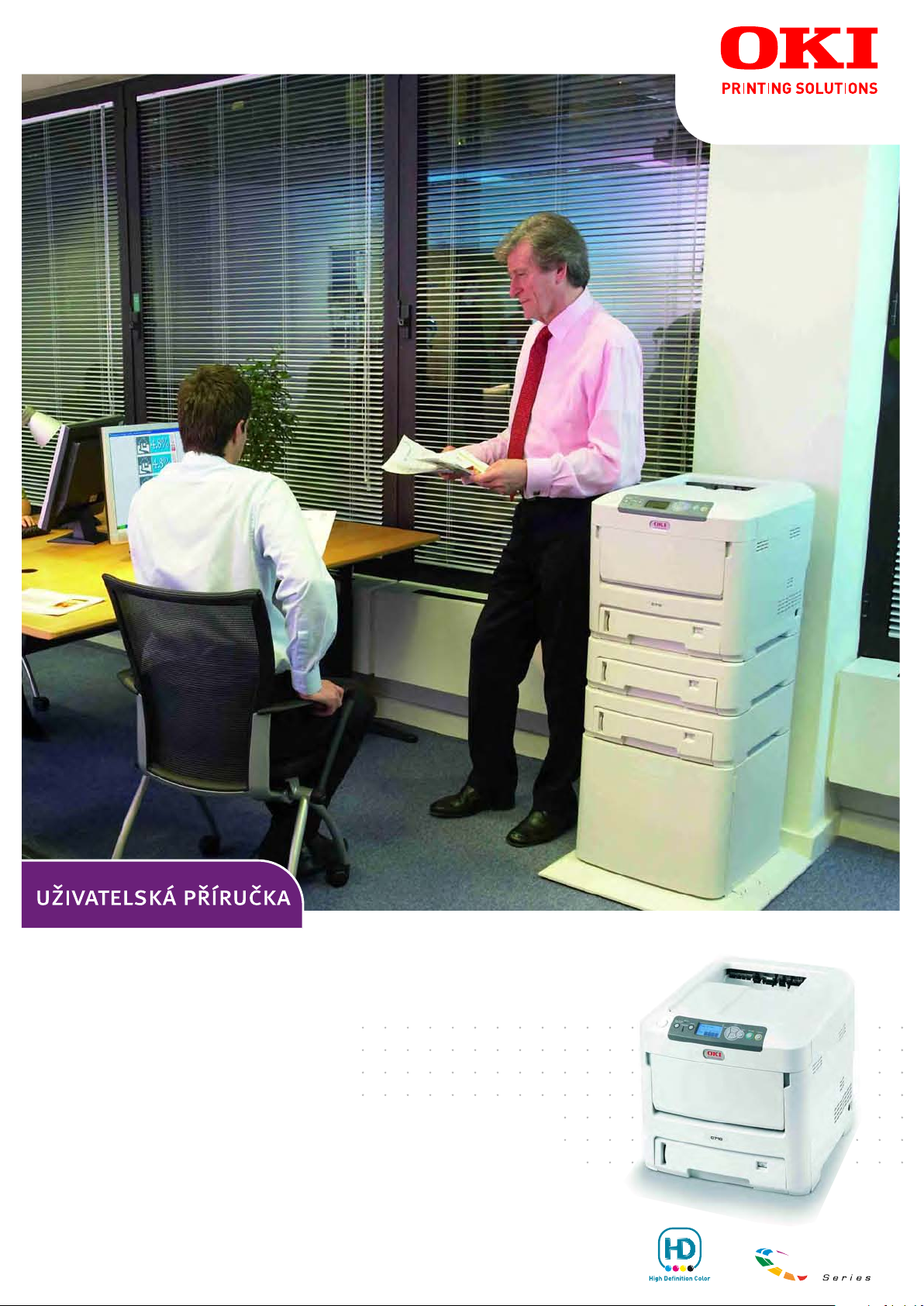
C700 Series
C710n
C710dn
C710dtn
C710cdtn
TM
C700
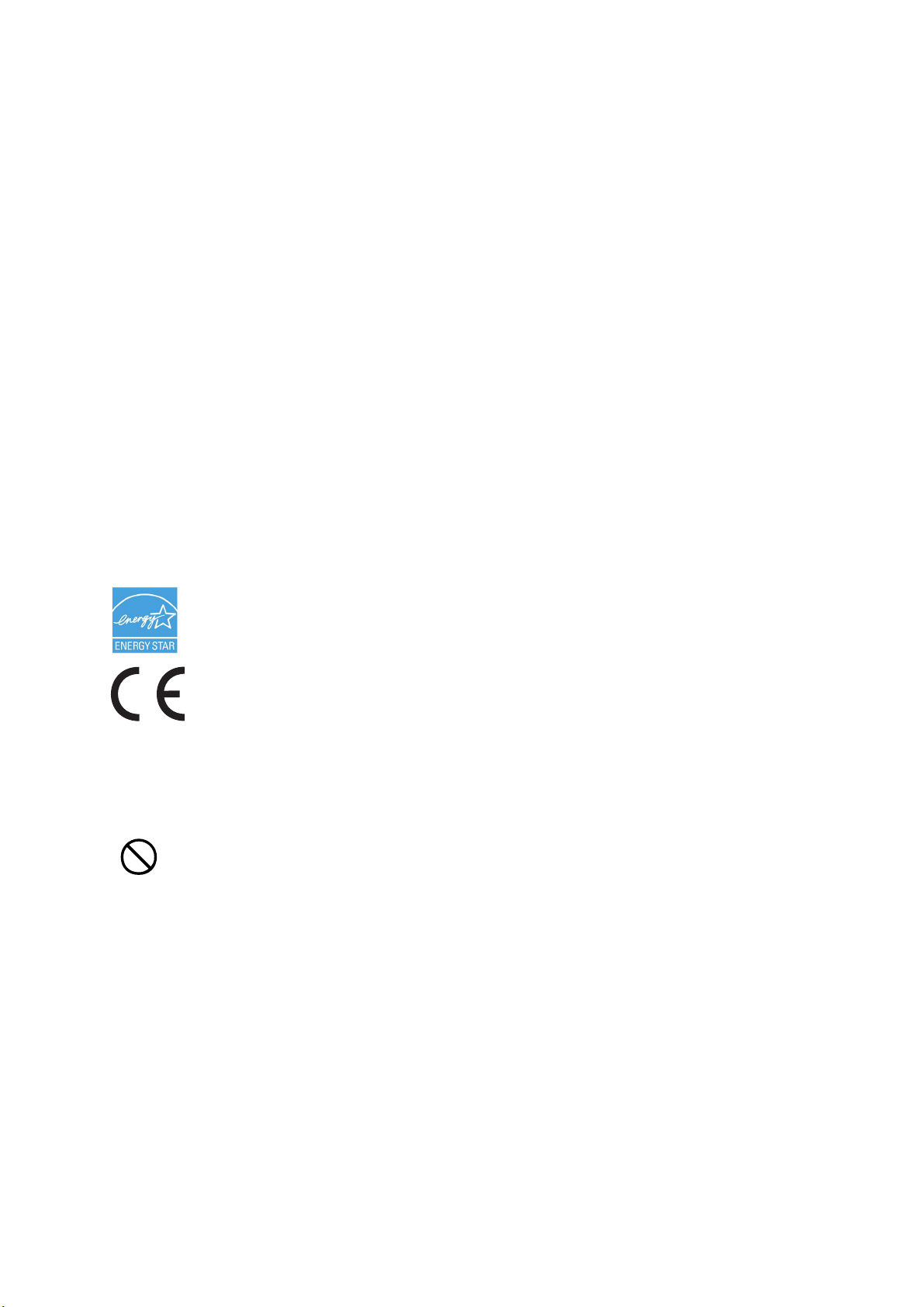
Předmluva
Bylo vyvinuto maximální úsilí, aby informace uvedené v tomto dokumentu byly úplné, přesné a aktuální.
Výrobce neodpovídá za důsledky chyb, které nemůže ovlivnit. Výrobce také nemůže zaručit, že změny
softwaru a zařízení produkovaných jinými výrobci a zmíněných v této příručce neovlivní platnost
uvedených informací. Uvedení softwarových produktů dodávaných jinými společnostmi nutně
neznamená, že je výrobce doporučuje.
I když bylo vyvinuto odpovídající úsilí, aby tento dokument byl tak přesný a užitečný jak je to možné,
nedáváme žádnou záruku, ať přímou tak nepřímo vyjádřenou, ohledně přesnosti a kompletnosti zde
uvedených informací.
Nejaktuálnější ovladače a příručky jsou k dispozici na:
http://www.okiprintingsolutions.com
Copyright © 2008. Všechna práva vyhrazena.
Oki a Microline jsou registrované ochranné známky společnosti Oki Electric Industry Company Ltd.
Energy Star je ochranná známka agentury United States Enviromental Protection Agency.
Hewlett-Packard, HP a LaserJet jsou registrované ochranné známky společnosti
Hewlett-Packard Company.
Microsoft, MS-DOS a Windows jsou registrované ochranné známky společnosti Microsoft Corporation.
Apple, Macintosh, Mac a Mac OS jsou registrované ochranné známky společnosti Apple Computer.
Názvy jiných výrobků a jiné obchodní značky jsou registrované ochranné známky příslušných vlastníků.
Výrobce jako účastník programu Energy Star zaručuje, že tento výrobek splňuje směrnice
Energy Star pro energetickou úč
Tento výrobek splňuje podmínky směrnic Rady 2004/108/EC (EMC), 2006/95/EC (LVD)
a 1999/5/EC (R&TTE) v platném znění pro sjednocování zákonů členských zemí
vztahujících se k elektromagnetické kompatibilitě elektronických, rozhlasových
a telekomunikačních zařízení
Všechny snímky obrazovek v této příručce byly pořízeny v systému Microsoft Windows XP.
V jiných operačních systémech se může vzhled lišit, ale princip je stejný.
innost.
.
První pomoc
S práškovým tonerem zacházejte opatrně:
Dojde-li k jeho požití, podejte postižené osobě trochu studené vody a okamžitě vyhledejte
lékařskou pomoc. NEPOKOUŠEJTE SE vyvolat zvracení.
Je-li vdechnut, dopravte postiženého na čerstvý vzduch. Okamžitě vyhledejte lékařskou
pomoc.
Dostane-li se do očí, vyplachujte je velkým množstvím vody po dobu nejméně 15 minut
a snažte se je mít po tuto dobu otevřené. Okamžitě vyhledejte lékařskou pomoc.
Pokud se vysype, omyjte potřísněná místa vodou a mýdlem. Snížíte tak možnost znečištění
kůže nebo oděvu.
Předmluva > 2
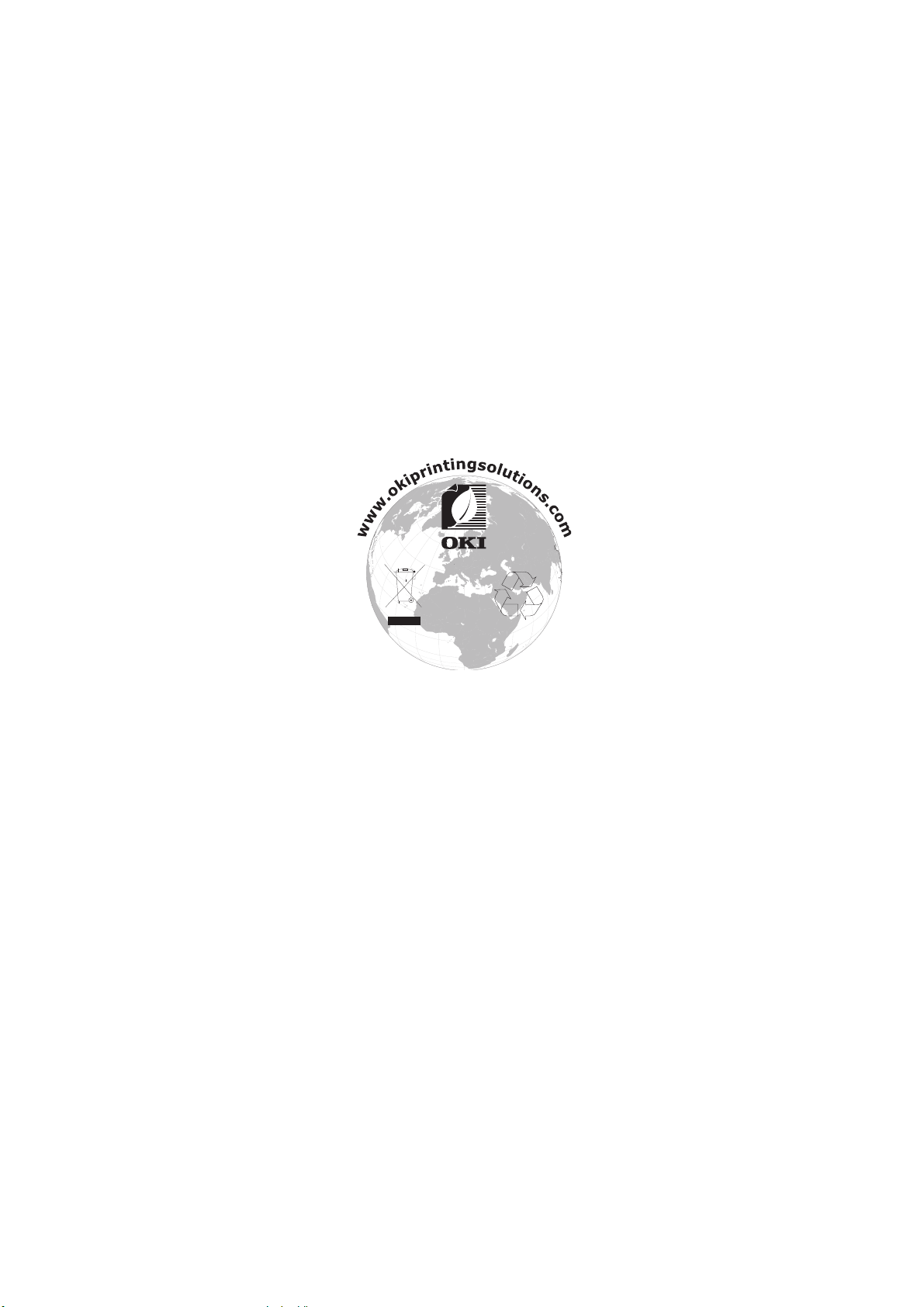
Výrobce:
Oki Data Corporation,
4-11-22 Shibaura, Minato-ku,
Tokyo 108-8551, Japonsko
Dovozce do EU/Autorizovaný zástupce
Oki Europe Limited, obchodující pod názvem OKI Printing Solutions (Tisková řešení společnosti OKI)
Blays House
Wick Road
Egham
Surrey TW20 0HJ
United Kingdom
V případě dotazů ohledně prodeje, podpory nebo v případě všeobecných dotazů se obraťte
na místního prodejce.
Informace o životním prostřed
Í
Předmluva > 3
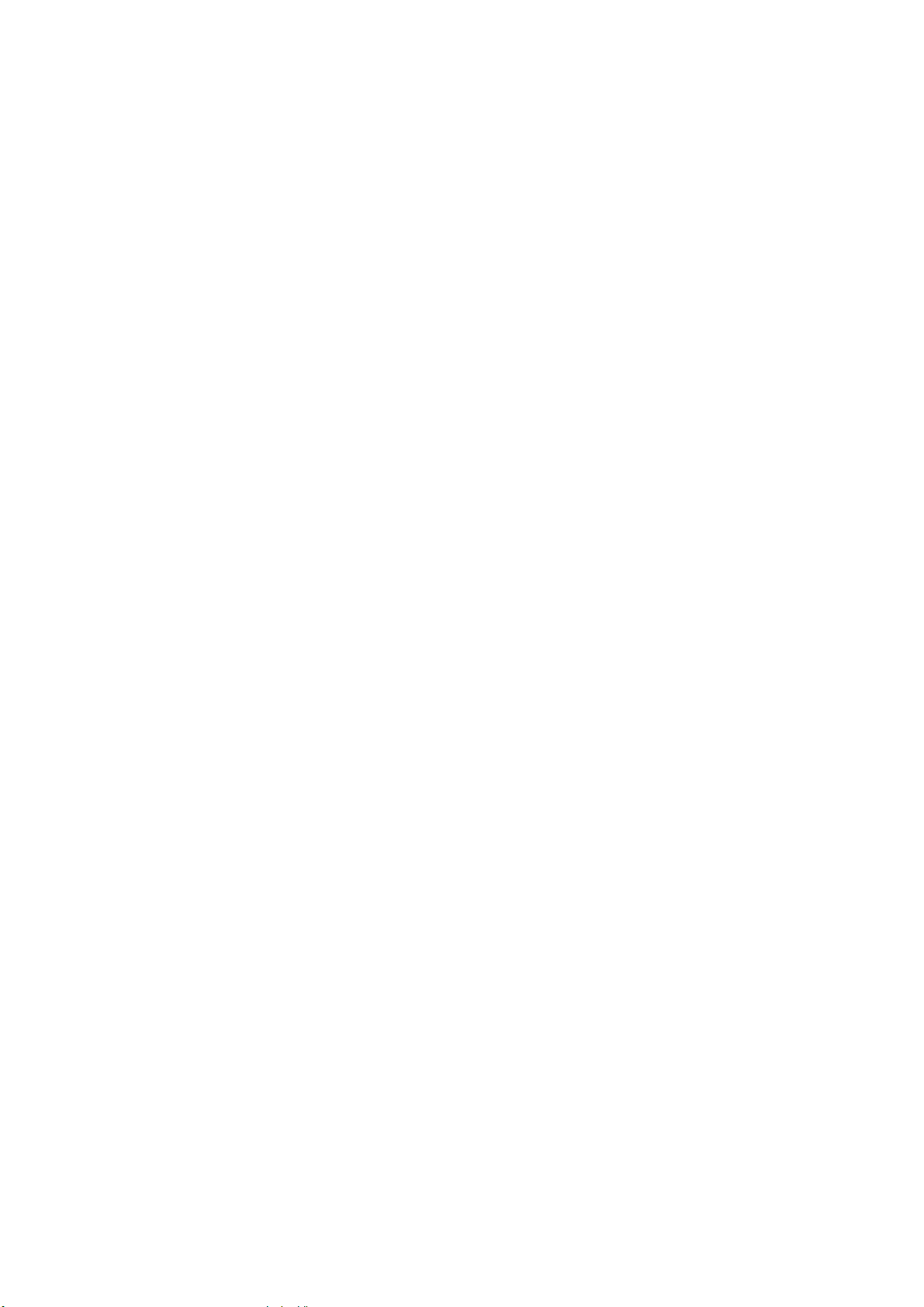
Obsah
Předmluva . . . . . . . . . . . . . . . . . . . . . . . . . . . . . . . . . . . . . . . . . . . . . . . . . . . . . . . . . . . . . . . 2
První pomoc. . . . . . . . . . . . . . . . . . . . . . . . . . . . . . . . . . . . . . . . . . . . . . . . . . . . . . . . . . . . 2
Výrobce:. . . . . . . . . . . . . . . . . . . . . . . . . . . . . . . . . . . . . . . . . . . . . . . . . . . . . . . . . . . . . . . 3
Dovozce do EU/Autorizovaný zástupce. . . . . . . . . . . . . . . . . . . . . . . . . . . . . . . . . . . . . . . 3
Informace o životním prostředí . . . . . . . . . . . . . . . . . . . . . . . . . . . . . . . . . . . . . . . . . . . . . 3
Obsah. . . . . . . . . . . . . . . . . . . . . . . . . . . . . . . . . . . . . . . . . . . . . . . . . . . . . . . . . . . . . . . . . . . 4
Poznámky, upozornění a varování . . . . . . . . . . . . . . . . . . . . . . . . . . . . . . . . . . . . . . . . . . . 5
Úvod. . . . . . . . . . . . . . . . . . . . . . . . . . . . . . . . . . . . . . . . . . . . . . . . . . . . . . . . . . . . . . . . . . . . 6
Přehled tiskárny . . . . . . . . . . . . . . . . . . . . . . . . . . . . . . . . . . . . . . . . . . . . . . . . . . . . . . . . . 7
Pohled zepředu . . . . . . . . . . . . . . . . . . . . . . . . . . . . . . . . . . . . . . . . . . . . . . . . . . . . . . 7
Pohled zezadu . . . . . . . . . . . . . . . . . . . . . . . . . . . . . . . . . . . . . . . . . . . . . . . . . . . . . . . 8
Změna jazyka displeje . . . . . . . . . . . . . . . . . . . . . . . . . . . . . . . . . . . . . . . . . . . . . . . . . . . . 8
Doporučené typy papíru. . . . . . . . . . . . . . . . . . . . . . . . . . . . . . . . . . . . . . . . . . . . . . . . . . . . 9
Kazetové zásobníky. . . . . . . . . . . . . . . . . . . . . . . . . . . . . . . . . . . . . . . . . . . . . . . . . . . . . . 9
Víceúčelový zásobník . . . . . . . . . . . . . . . . . . . . . . . . . . . . . . . . . . . . . . . . . . . . . . . . . . . 10
Zásobník pro listy lícem dolů . . . . . . . . . . . . . . . . . . . . . . . . . . . . . . . . . . . . . . . . . . . . . . 10
Zásobník pro listy lícem nahoru. . . . . . . . . . . . . . . . . . . . . . . . . . . . . . . . . . . . . . . . . . . . 10
Duplexní jednotka . . . . . . . . . . . . . . . . . . . . . . . . . . . . . . . . . . . . . . . . . . . . . . . . . . . . . . 10
Vkládání papíru . . . . . . . . . . . . . . . . . . . . . . . . . . . . . . . . . . . . . . . . . . . . . . . . . . . . . . . . . . 11
Kazetové zásobníky. . . . . . . . . . . . . . . . . . . . . . . . . . . . . . . . . . . . . . . . . . . . . . . . . . . . . 11
Víceúčelový zásobník. . . . . . . . . . . . . . . . . . . . . . . . . . . . . . . . . . . . . . . . . . . . . . . . . 14
Provoz . . . . . . . . . . . . . . . . . . . . . . . . . . . . . . . . . . . . . . . . . . . . . . . . . . . . . . . . . . . . . . . . . 15
Použití zařízení . . . . . . . . . . . . . . . . . . . . . . . . . . . . . . . . . . . . . . . . . . . . . . . . . . . . . . . . 15
Funkce nabídky. . . . . . . . . . . . . . . . . . . . . . . . . . . . . . . . . . . . . . . . . . . . . . . . . . . . . . . . . . 16
Ovládací panel: . . . . . . . . . . . . . . . . . . . . . . . . . . . . . . . . . . . . . . . . . . . . . . . . . . . . . . . . 16
Změna nastavení – uživatel. . . . . . . . . . . . . . . . . . . . . . . . . . . . . . . . . . . . . . . . . . . . . . . 17
Změna nastavení – správce . . . . . . . . . . . . . . . . . . . . . . . . . . . . . . . . . . . . . . . . . . . . . . 17
Nabídka Konfigurace . . . . . . . . . . . . . . . . . . . . . . . . . . . . . . . . . . . . . . . . . . . . . . . . . 18
Nabídka Informace o tiskárně. . . . . . . . . . . . . . . . . . . . . . . . . . . . . . . . . . . . . . . . . . . 19
Tisk zabezpečených úloh . . . . . . . . . . . . . . . . . . . . . . . . . . . . . . . . . . . . . . . . . . . . . . 20
Menu. . . . . . . . . . . . . . . . . . . . . . . . . . . . . . . . . . . . . . . . . . . . . . . . . . . . . . . . . . . . . . 21
Nabídka Vypínání . . . . . . . . . . . . . . . . . . . . . . . . . . . . . . . . . . . . . . . . . . . . . . . . . . . . 24
Nastavení admin. . . . . . . . . . . . . . . . . . . . . . . . . . . . . . . . . . . . . . . . . . . . . . . . . . . . . 25
Kalibrace. . . . . . . . . . . . . . . . . . . . . . . . . . . . . . . . . . . . . . . . . . . . . . . . . . . . . . . . . . . 35
Tisk statistik . . . . . . . . . . . . . . . . . . . . . . . . . . . . . . . . . . . . . . . . . . . . . . . . . . . . . . . . 35
Nabídka pro správce (Režim bootování) . . . . . . . . . . . . . . . . . . . . . . . . . . . . . . . . . . 37
Výměna spotřebních částí . . . . . . . . . . . . . . . . . . . . . . . . . . . . . . . . . . . . . . . . . . . . . . . . . 40
Toner: . . . . . . . . . . . . . . . . . . . . . . . . . . . . . . . . . . . . . . . . . . . . . . . . . . . . . . . . . . . . . . . 40
První kazeta: . . . . . . . . . . . . . . . . . . . . . . . . . . . . . . . . . . . . . . . . . . . . . . . . . . . . . . . 40
Náhradní kazeta:. . . . . . . . . . . . . . . . . . . . . . . . . . . . . . . . . . . . . . . . . . . . . . . . . . . . 40
Obrazový válec: . . . . . . . . . . . . . . . . . . . . . . . . . . . . . . . . . . . . . . . . . . . . . . . . . . . . . . . 40
Přenosový pás: . . . . . . . . . . . . . . . . . . . . . . . . . . . . . . . . . . . . . . . . . . . . . . . . . . . . . . . 40
Zapékací jednotka: . . . . . . . . . . . . . . . . . . . . . . . . . . . . . . . . . . . . . . . . . . . . . . . . . . . . 40
Podrobnosti objednávky spotřebních částí . . . . . . . . . . . . . . . . . . . . . . . . . . . . . . . . . . . 40
Výměna tonerové kazety . . . . . . . . . . . . . . . . . . . . . . . . . . . . . . . . . . . . . . . . . . . . . . . . . 41
Výměna obrazového válce . . . . . . . . . . . . . . . . . . . . . . . . . . . . . . . . . . . . . . . . . . . . . . . 45
Výměna jednotky přenosového pásu. . . . . . . . . . . . . . . . . . . . . . . . . . . . . . . . . . . . . . . . 48
Výměna zapékací jednotky . . . . . . . . . . . . . . . . . . . . . . . . . . . . . . . . . . . . . . . . . . . . . . . 50
Čištění hlavy s diodami LED . . . . . . . . . . . . . . . . . . . . . . . . . . . . . . . . . . . . . . . . . . . . . . 51
Obsah > 4
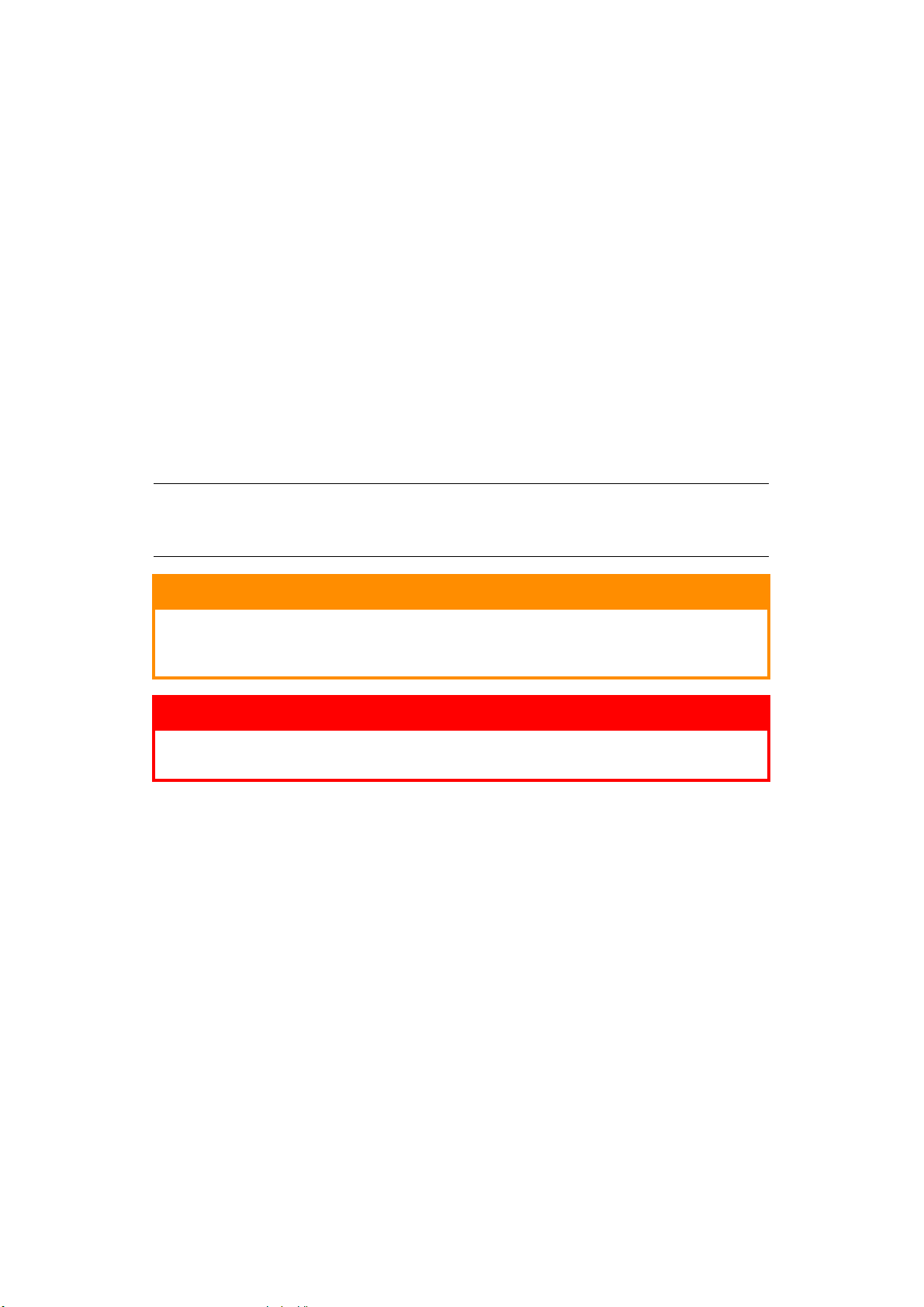
Instalace volitelného vybavení . . . . . . . . . . . . . . . . . . . . . . . . . . . . . . . . . . . . . . . . . . . . . 52
Duplexní jednotka . . . . . . . . . . . . . . . . . . . . . . . . . . . . . . . . . . . . . . . . . . . . . . . . . . . . . . 53
Rozšíření paměti . . . . . . . . . . . . . . . . . . . . . . . . . . . . . . . . . . . . . . . . . . . . . . . . . . . . . . . 54
Pevný disk . . . . . . . . . . . . . . . . . . . . . . . . . . . . . . . . . . . . . . . . . . . . . . . . . . . . . . . . . . . . 57
Přídavné zásobníky papíru . . . . . . . . . . . . . . . . . . . . . . . . . . . . . . . . . . . . . . . . . . . . . . . 59
Nastavení ovladačů tiskárny pro systém Windows . . . . . . . . . . . . . . . . . . . . . . . . . . . . . 60
Úložná skříň. . . . . . . . . . . . . . . . . . . . . . . . . . . . . . . . . . . . . . . . . . . . . . . . . . . . . . . . . . . 60
Sada pro ochranu dat . . . . . . . . . . . . . . . . . . . . . . . . . . . . . . . . . . . . . . . . . . . . . . . . . . . 60
Odstranění uvíznutého papíru. . . . . . . . . . . . . . . . . . . . . . . . . . . . . . . . . . . . . . . . . . . . . . 61
Hlavní části tiskárny a cesta papíru . . . . . . . . . . . . . . . . . . . . . . . . . . . . . . . . . . . . . . . . . 61
Kódy chyb čidla papíru . . . . . . . . . . . . . . . . . . . . . . . . . . . . . . . . . . . . . . . . . . . . . . . . 62
Technické údaje . . . . . . . . . . . . . . . . . . . . . . . . . . . . . . . . . . . . . . . . . . . . . . . . . . . . . . . . . 68
Rejstřík. . . . . . . . . . . . . . . . . . . . . . . . . . . . . . . . . . . . . . . . . . . . . . . . . . . . . . . . . . . . . . . . . 70
Informace o kontaktování společnosti Oki. . . . . . . . . . . . . . . . . . . . . . . . . . . . . . . . . . . . 71
Poznámky, upozornění a varování
POZNÁMKA:
Takto jsou v příručce zobrazeny poznámky. Poznámka poskytuje další informace, které
doplňují hlavní text a které mohou uživateli pomoci pochopit funkce produktu.
UPOZORNĚNÍ!
Takto jsou v příručce zobrazena upozornění. Upozornění poskytuje dodatečné
informace, jejichž ignorování může vést k chybnému fungování nebo poškození
zařízení.
VAROVÁNÍ!
Takto jsou v příručce zobrazena varování. Varování poskytuje dodatečné informace,
jejichž ignorováním uživatel riskuje zranění.
Poznámky, upozornění a varování > 5
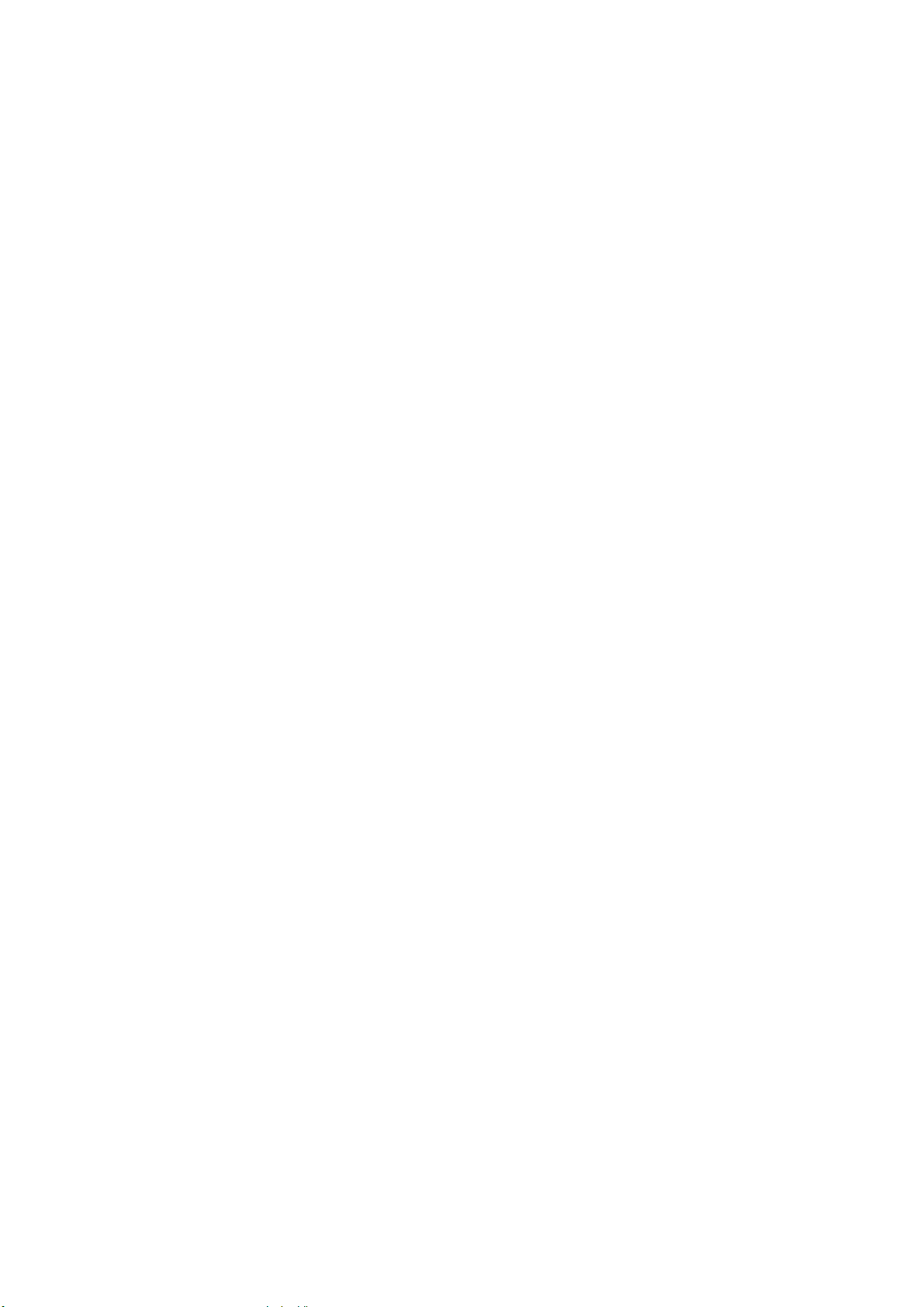
Úvod
Blahopřejeme vám k nákupu barevné tiskárny Oki Printing Solutions. Moderní funkce této tiskárny
umožňují čistý tisk živými barvami a ostrý černobílý tisk vysokou rychlostí na celou řadu kancelářských
tiskových médií.
Tiskárna nabízí tyto funkce:
> víceúrovňová technologie ProQ2400 produkuje jemnější odstíny a plynulejší přechody barev,
které dokumentům propůjčují fotografickou kvalitu,
> rychlý tisk až 30 plnobarevných stránek za minutu pro barevné, profesionálně vyhlížející
prezentace a jiné dokumenty,
> rychlý a výkonný černobílý tisk rychlostí až 32 stránek za minutu pro běžné dokumenty, které
nevyžadují barevný tisk,
> rozlišení 600 x 600, 1200 x 600 dpi a ProQ2400 umožňující tisk vysoce kvalitních obrázků
s nejjemnějšími podrobnostmi,
> protokol IPv6
> jednoprůchodová barevná digitální technologie s diodami LED pro vysokorychlostní zpracování
tištěných stránek,
> nástroj Asistent profilu umožňující načítat profily ICC na pevný disk (je nutný pevný disk),
> standardní emulace jazyků PostScript 3, PCL 5C, PCL 6 a Epson FX a široká kompatibilita
světšinou počítačového softwaru,
> sdílení tiskárny s uživateli celé kancelářské sítě pomocí síťového připojení 10Base-T
a 100Base-TX,
> režim Photo Enhance pro lepší tisk fotografických obrázků (pouze ovladač
PCL systému Windows),
> „Zeptejte se Oki“ - uživatelsky př
ovladače tiskárny přímo na vyhrazený web specifický pro právě používaný model (Zde najdete
veškeré dostupné rady, technickou pomoc a podporu, které jsou třeba k dosažení nejlepších
možných výsledků s tiskárnou OKI.),
> modul plug-in WebPrint pro aplikaci Internet Explorer 6.0 - další funkce pro systém Windows,
která umožňuje správný tisk webových stránek,
> nástroj Template Manager pro systém Windows umožňující snadnou tvorbu a tisk vizitek,
plakátů a štítků.
> hlavní zásobník papíru s kapacitou 530 listů formátu A4.
K dispozici jsou také následující volitelné funkce:
> automatický oboustranný tisk hospodárně využívající papír a umožňující úsporný tisk velkých
dokumentů (standard pro modely dn),
> přídavný zásobník papíru pro vložení dalších 530 listů papíru (minimalizuje počet zásahů
operátora), nebo pro vkládání různých druhů papíru, například hlavičkového papíru, papíru
jiných rozměrů nebo jiných tiskových médií,
> přídavná paměť pro tisk složitějších stránek, například tisk plakátů s vysokým rozlišením,
ívětivá funkce, která umožňuje uživatelům přejít z obrazovky
> interní pevný disk pro ukládání překryvů, maker, načítaných fontů a automatické kompletování
více kopií mnohostránkových dokumentů a stahování profilů ICC,
> úložná skříň.
> sada pro ochranu dat
Úvod > 6
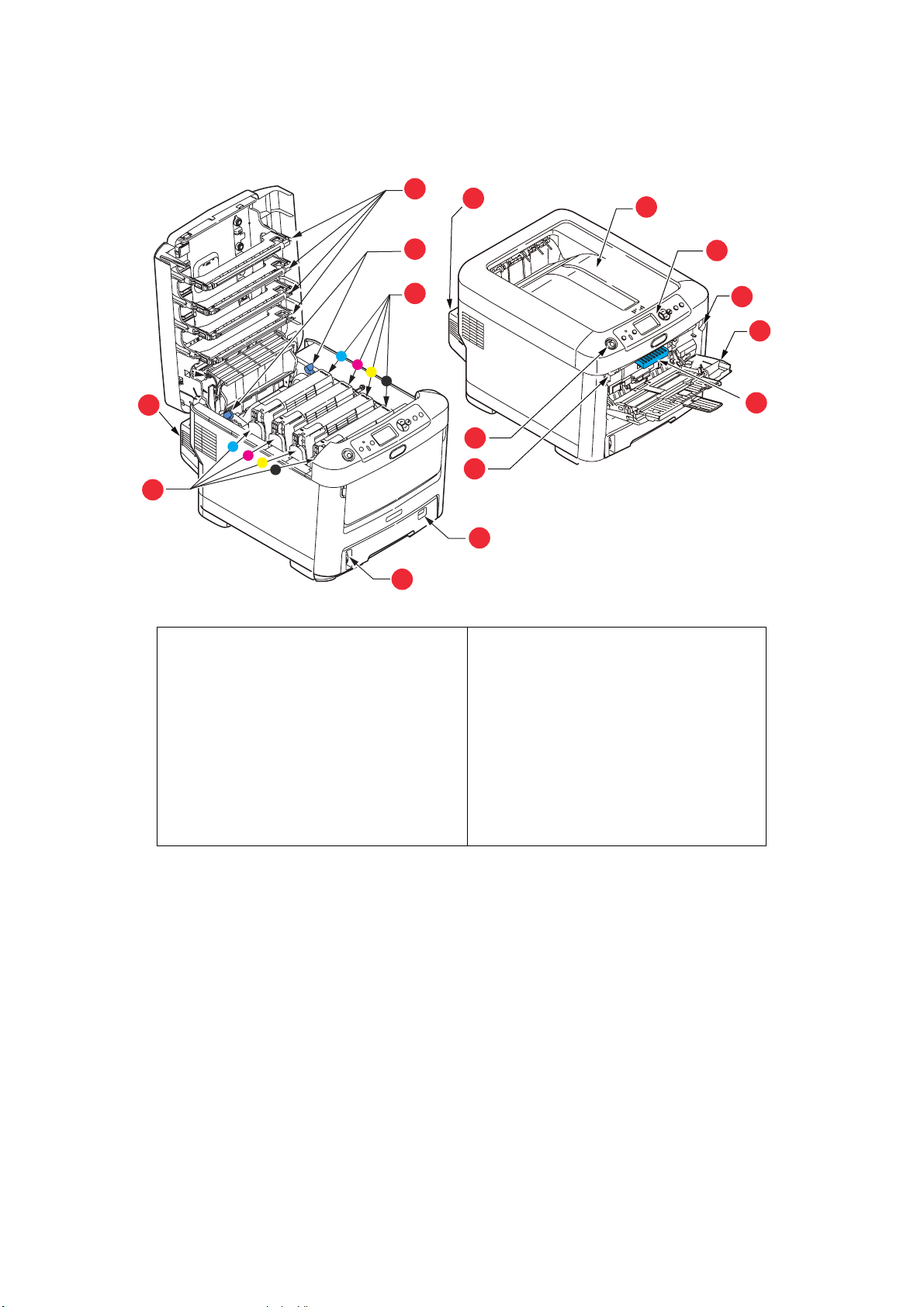
Přehled tiskárny
Pohled zepředu
13
12
1. Výstupní zásobník (listy lícem dolů)
Standardní místo pro ukládání tiskových úloh,
které pojme až 350 lisů papíru s gramáží 80 g/m
2. Ovládací panel
Ovládací panel s tlačítky a displejem LCD*
se obsluhuje pomocí menu.
3. Zásobník papíru
Standardní zásobník papíru, pojme až 530 listů
papíru s gramáží 80 g/m
4. Víceúčelový zásobník
Používá se k podávání těžšího papíru, obálek
a jiných zvláštních médií. V případě potřeby slouží
též pro ruční vkládání jednotlivých listů.
2
.
9
10
11
13
1
2
7
4
6
8
7
3
5
5. Ukazatel stavu papíru
6. Uvolňovací páčka předního krytu
2
7. Uvolňovací páčka víceúčelového zásobníku
.
8. Tlačítko pro uvolnění horního krytu
9. Hlavy s diodami LED
10. Uvolňovací páčky zapékací jednotky
11. Tonerové kazety (C,M,Y,K)
12. Jednotky obrazových válců (C,M,Y,K)
13. Duplexní jednotka pro oboustranný tisk
(je-li nasazená)
*Jazyk displeje LCD lze zvolit z různých možností. (Viz „Změna jazyka displeje“ na straně 8.)
Úvod > 7
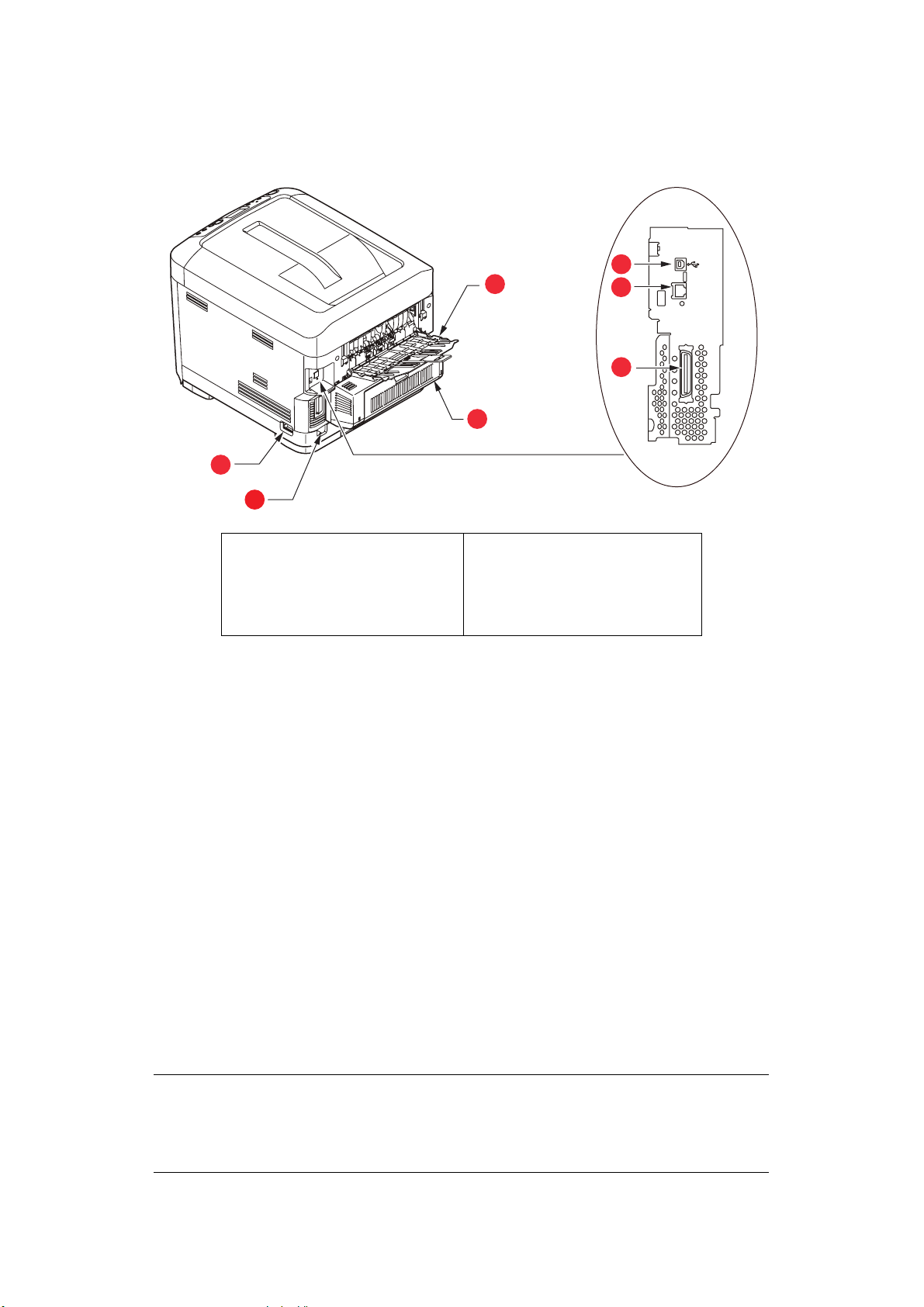
Pohled zezadu
Tento pohled ukazuje propojovací panel, zadní výstupní zásobník a umístění volitelné jednotky
pro oboustranný tisk.
5
4
6
7
3
1
2
1. Hlavní vypínač
2. Konektor napájecího kabelu
3. Duplexní jednotka pro oboustranný
tisk (je-li nasazená)
4. Zadní výstupní zásobník pro listy
lícem nahoru
* Síťové rozhraní může mít ochranou krytku, kterou je třeba před připojením odstranit.
5. Rozhraní USB
6. Síťové rozhraní*
7. Paralelní rozhraní
Je-li zadní výstupní zásobník sklopen dolů, vychází potištěný papír ze zadní části tiskárny a je
ukládán lícem nahoru. Zásobník se používá zejména pro těžká tisková média. Používá-li se společně
svíceúčelovým zásobníkem papíru, je cesta papíru tiskárnou v podstatě přímá. Tento způsob použití
2
zabraňuje ohýbání papíru v tiskárně a umožňuje tisk na média o gramáži až 220 g/m
.
Změna jazyka displeje
Výchozí jazyk používaný tiskárnou k zobrazování zpráv na displeji a k tisku zpráv je angličtina.
Je-li třeba, lze jej změnit na následující:
němčina dánština
francouzština holandština
italština turečtina
španělština portugalština
švédština polština
ruština řečtina
finština čeština
maďarština norština
POZNÁMKA:
1. Tento seznam není definitivní ani úplný.
2. Postup změny nastavení jazyka naleznete v dokumentaci přibalené k produktu
(nástroj Operator Panel Language Setup).
Úvod > 8
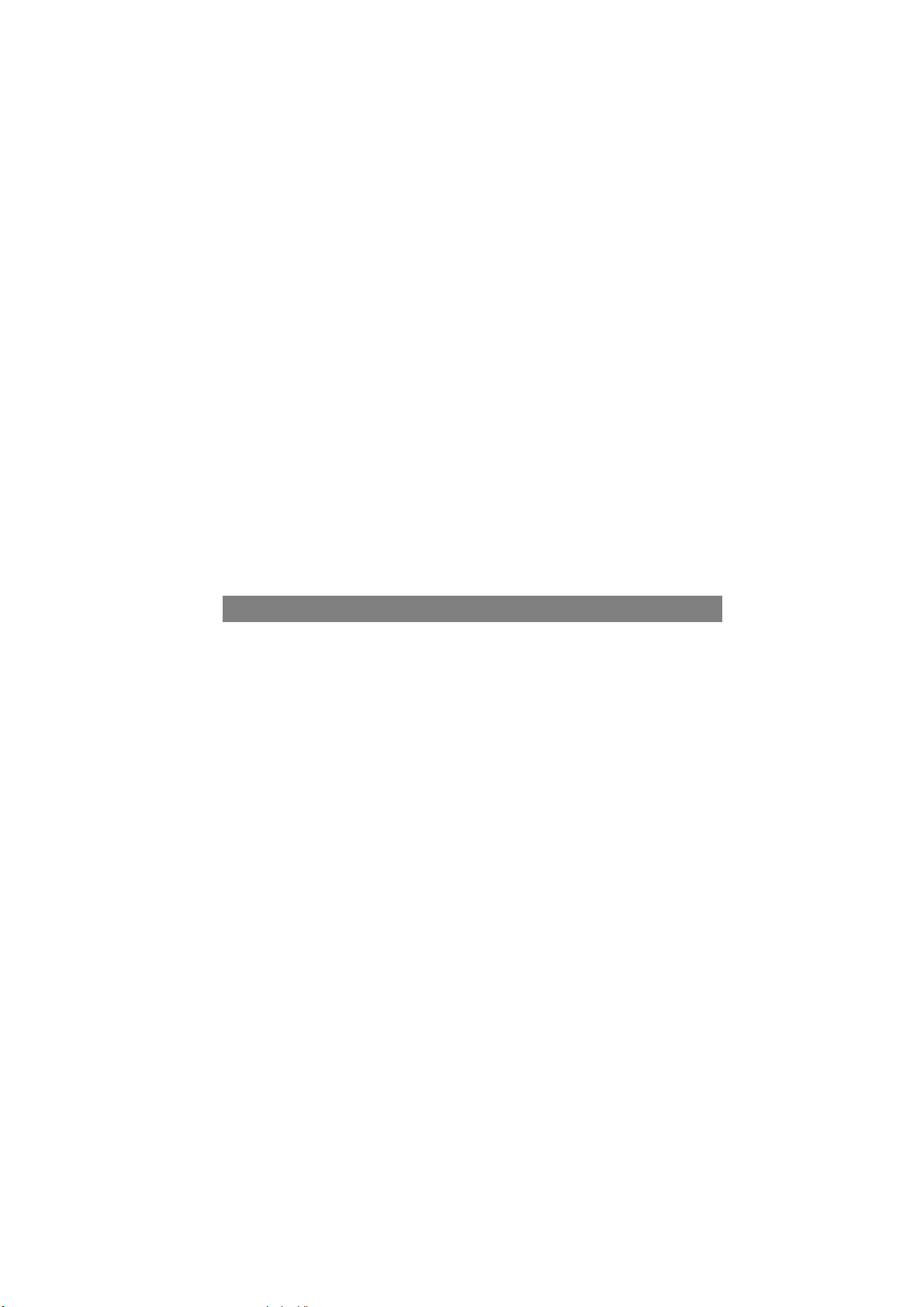
Doporučené typy papíru
Tiskárna pracuje s mnoha různými typy médií, včetně papírů různých gramáží a formátů, fólií a obálek.
Tato část poskytuje obecné rady ohledně výběru média a vysvětluje, jak každý typ média používat.
Nejlepšího výkonu tiskárny dosáhnete při používání standardního papíru o gramáži 75 až 90 g/m
je určen pro kopírky a laserové tiskárny. Vhodné typy:
> papír Arjo Wiggins Conqueror Colour Solutions 90 g/m
2
,
> papír Colour Copy od společnosti Mondi Business.
Použití papíru s výrazným reliéfem nebo velmi hrubého papíru s texturou se nedoporučuje.
Předtištěné formuláře se používat mohou, ale inkoust se při vystavení vysoké zapékací teplotě během
tiskového procesu nesmí rozmazávat.
Obálky nesmějí být zkroucené, vlnité ani jinak zdeformované. Jejich chlopeň musí mít obdélníkový tvar
a musí být opatřena lepidlem, které zůstává neporušené i při vystavení tlaku válce a vysoké zapékací
teplotě (používané v tomto typu tiskárny). Obálky s okénky nejsou vhodné.
Fólie
musí být výhradně typu, který je určen pro použití v kopírkách a laserových tiskárnách. Nepoužívejte zejména
kancelářské fólie určené pro ruční popisování fixem. Tyto fólie se v zapékací jednotce roztaví a způsobí poškození
tiskárny.
Rovněž štítky musí být určeny pro použití v kopírkách a laserových tiskárnách. Fólie, na kterou jsou
štítky nalepeny, musí být štítky zcela pokryta. Štítky jiného typu mohou tiskárnu poškodit, protože se
při tiskovém procesu mohou odlepit.
2
, který
Kazetové zásobníky
FORMÁT ROZMĚRY GRAMÁŽ (G/M2)
A6 (MP pouze
zásobník)
A5 148 x 210 mm
B5 182 x 257 mm
Executive 184,2 x
A4 210 x 297 mm
Letter 215,9 x 279,4 mm
Legal13 216 x 330 mm
Legal13.5 216 x 343 mm
Legal14 216 x 356 mm
Jestliže máte v jiném zásobníku papíru (ve víceúčelovém nebo v druhém či třetím, pokud jej máte) založen stejný
papír, můžete nastavit automatické přepnutí tiskárny na podávání papíru z jiného zásobníku, pokud dojde papír
vprávě používaném zásobníku. Při tisku z aplikace v systému Windows lze tuto funkci zapnout prostřednictvím
nastavení v ovladači tiskárny. Při tisku z jiných systémů lze tuto funkci povolit v nabídce Tiskové Menu.
(Viz část „Funkce nabídky“ na straně 16.)
105 x 148 mm
266,7 mm
Lehký 64 - 74 g/m
Středně těžký 75 - 82 g/m2
Střední 83 - 104 g/m
Těžký 105 - 120 g/m
Velmi těžký 1 121 – 188 g/m2*
Velmi těžký 2 189 – 220 g/m
Zásobník 1: 64 – 188 g/m
Zásobník 2 a 3: 64 – 203 g/m
Víceúčelový zásobník: 64 – 220 g/m
2
2
2
2
2
2
2
*
Doporučené typy papíru > 9
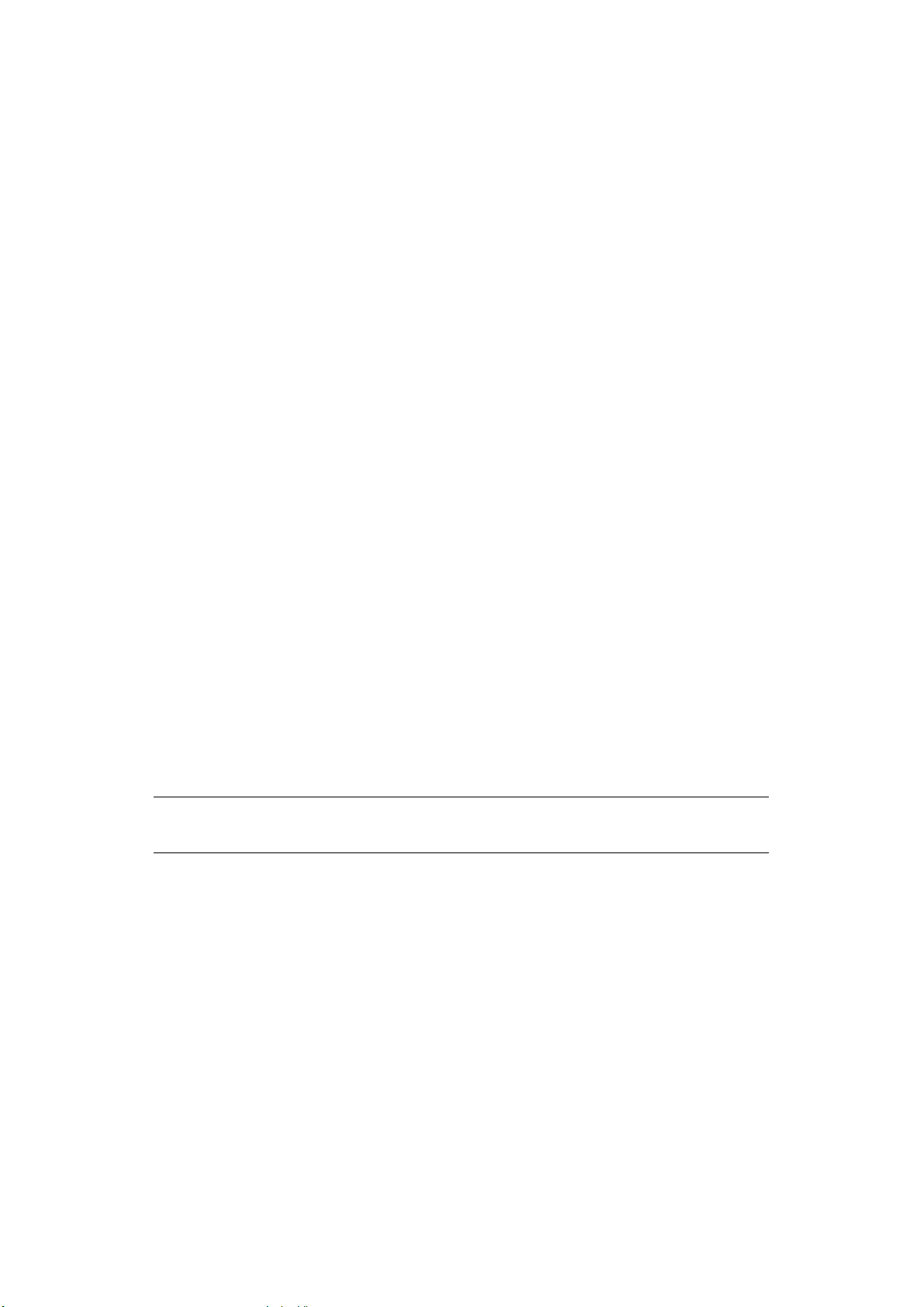
Víceúčelový zásobník
Víceúčelový zásobník může manipulovat se stejnými rozměry papíru jako zásobníky papíru, ale
s gramáží až do 220 g/m
2
. Pro velmi těžký papír používejte zadní výstupní zásobník pro listy lícem
nahoru. Dráha papíru tiskárnou tak bude téměř rovná.
Z víceúčelového zásobníku je možné podávat papír o šířce v rozmezí 76 až 215,9 mm a o délce
v rozmezí 120 až 1 220 mm (tisk plakátů).
Při používání papíru o délce větší než 356 mm (Legal 14") používejte papír s gramáží 90 až 128 g/m
2
a zadní výstupní zásobník pro listy lícem nahoru.
Víceúčelový vstupní zásobník používejte pro tisk na obálky a fólie. Maximální výška vrstvy médií
v zásobníku je 10 mm, proto lze do zásobníku najednou vložit až 50 fólií nebo 10 obálek.
Papír a fólie je nutné vkládat tiskovou stranou nahoru a horní hranou směrem k tiskárně. Nepoužívejte
funkci oboustranného tisku.
Zásobník pro listy lícem dolů
Zásobník pro listy lícem dolů umístěný v horní části tiskárny pojme až 350 listů standardního papíru
o gramáži 80 g/m
pořadí (strana 1 jako první) budou v zásobníku seřazeny vzestupně ale lícem dolů (poslední stránka
nahoře).
2
. Maximální gramáž vkládaného papíru je 188 g/m2. Stránky tištěné ve vzestupném
Zásobník pro listy lícem nahoru
Chcete-li používat zadní výstupní zásobník pro listy lícem nahoru, je nutné jej otevřít a vytáhnout
podpěru papíru. Papír pak bude z tiskárny vycházet do tohoto zásobníku a to bez ohledu na nastavení
ovladače.
2
Výstupní zásobník pro listy lícem nahoru pojme až 100 listů standardního papíru o gramáži 80 g/m
2
Maximální gramáž vkládaného papíru je 220 g/m
Pro papír o gramáži větší než 188 g/m
2
používejte vždy tento výstupní zásobník a víceúčelový
.
vstupní zásobník.
.
Duplexní jednotka
Tato jednotka umožňuje automatický tisk na obě strany papíru. Pracuje se stejnými formáty papíru jako zásobník 2
(tzn. se všemi formáty pro zásobníky papíru s výjimkou formátu A6) a s gramáží papíru od 64 do 120 g/m
POZNÁMKA:
Duplexní jednotka je dodávaná standardně k modelům dn.
2
.
Doporučené typy papíru > 10
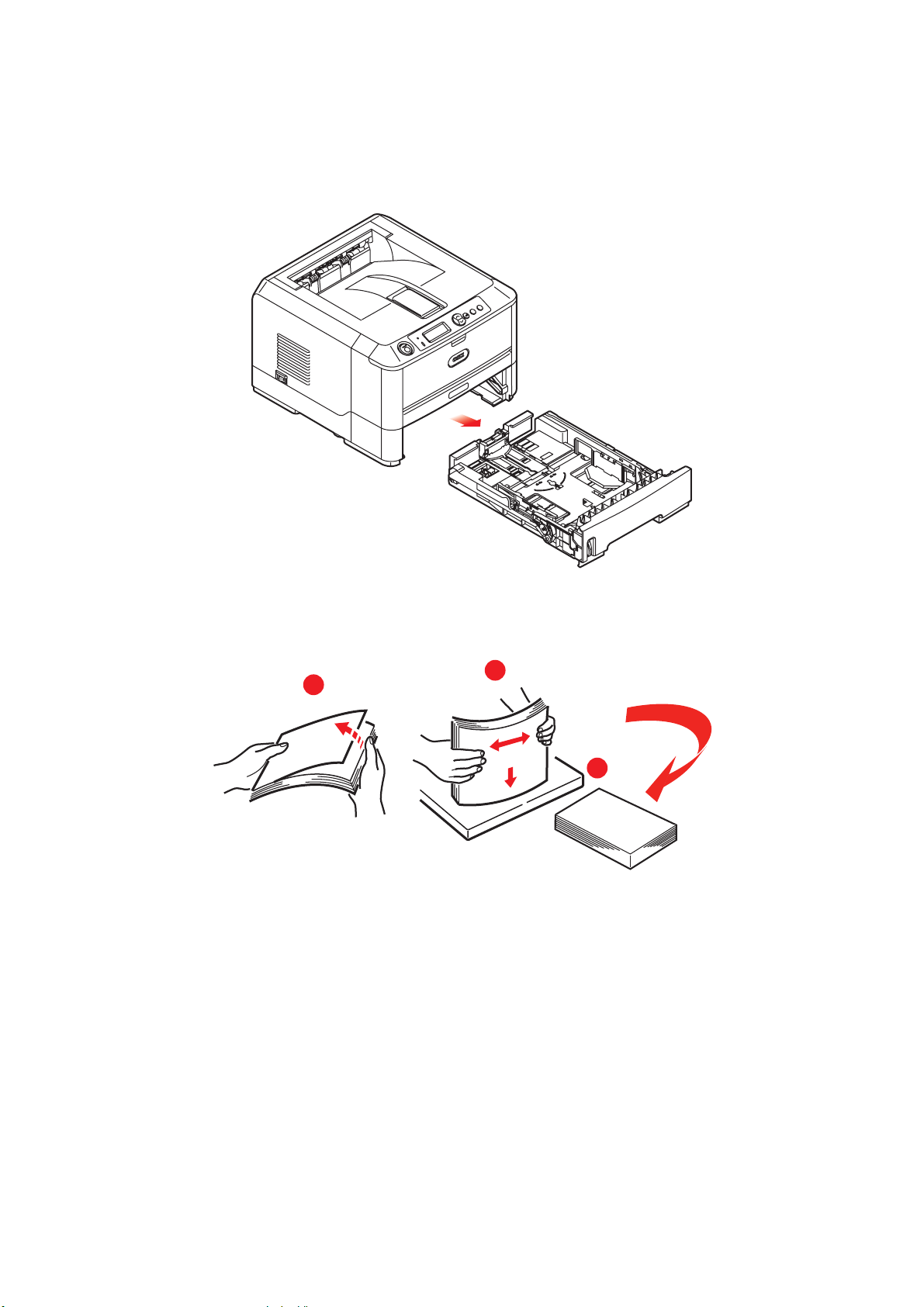
Vkládání papíru
Kazetové zásobníky
1. Vytáhněte zásobník papíru z tiskárny.
2.
Papíry, které chcete vložit, uvolněte podle obrázku, tj. na hranách (1) a uprostřed (2), aby byly
jednotlivé listy řádně odděleny, a potom je znovu zarovnejte sklepáním o rovnou podložku (3).
1
2
3
Vkládání papíru > 11
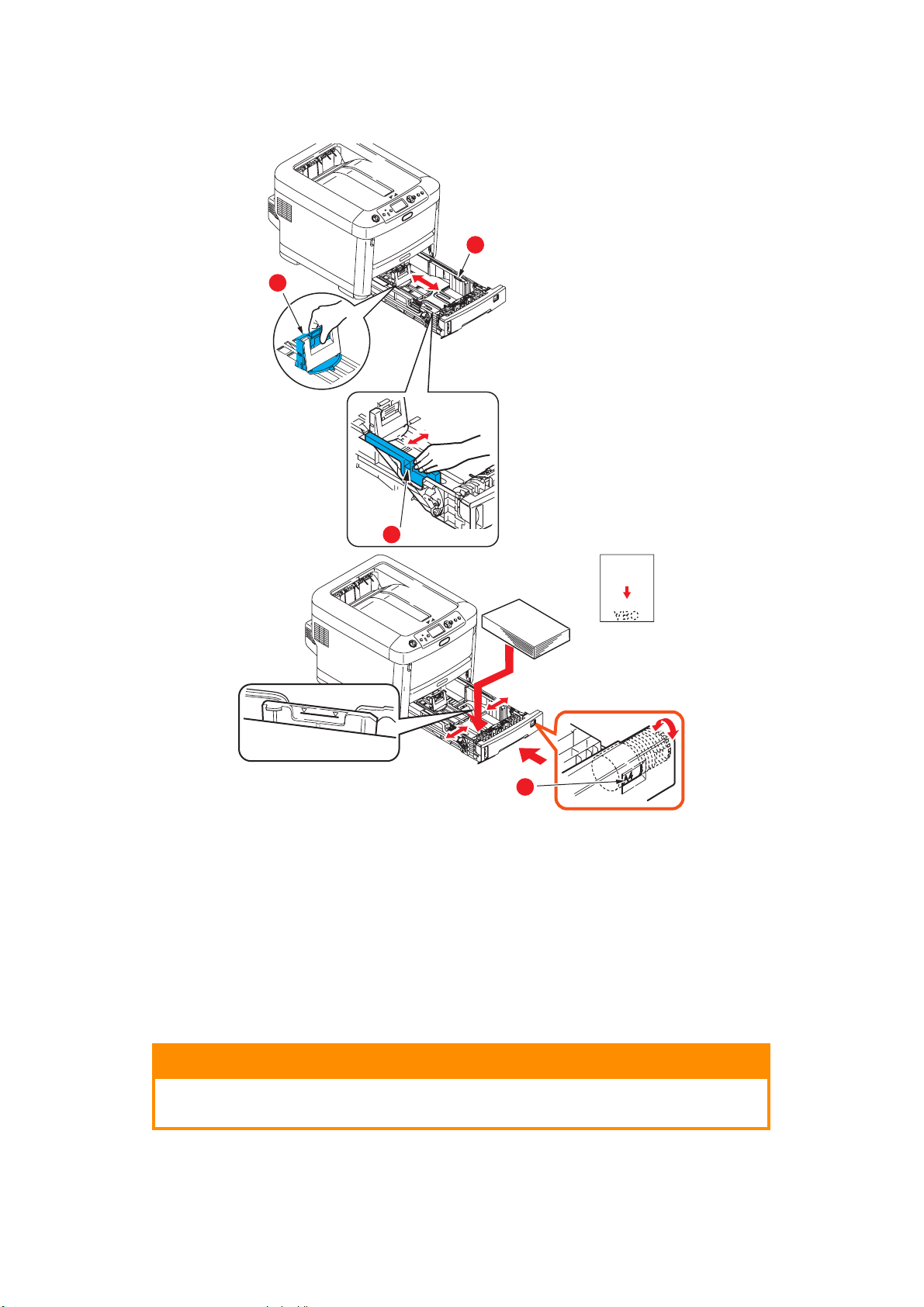
3. Hlavičkový papír vkládejte lícem dolů a horním okrajem směrem k přední části tiskárny,
jak ukazuje obrázek.
b
a
b
c
4. Upravte zadní zarážku (a) a vodítka papíru (b) podle velikosti používaného papíru.
Chcete-li zabránit uvíznutí papíru:
> Nenechávejte volné místo mezi papírem a bočními vodítky papíru a mezi papírem
a zadní zarážkou.
> Nepřeplňujte zásobník papíru. Kapacita zásobníku závisí na typu papíru.
> Nevkládejte poškozený papír.
> Nevkládejte současně papír různých velikostí a typů.
> Nevytahujte zásobník papíru při tisku (kromě níže popsaného případu pro druhý zásobník).
UPOZORNĚNÍ!
DŮLEŽITÉ: Pomocí kolečka pro nastavení velikosti papíru (c) nastavte velikost
použitého papíru (na obrázku velikost A4).
> Zásobník papíru zavírejte jemně.
Vkládání papíru > 12
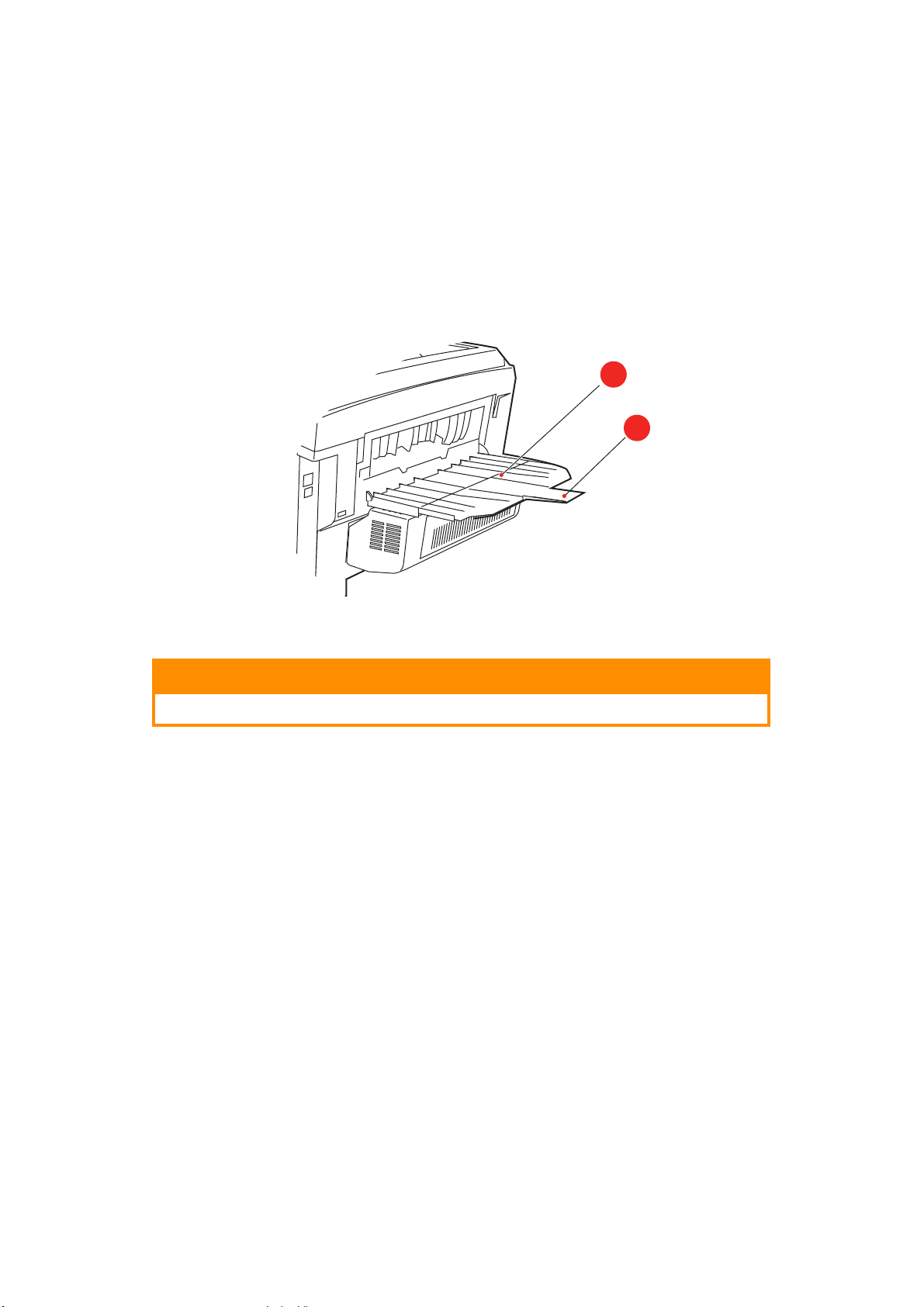
> Jestliže máte nainstalovány dva zásobníky a tisknete z prvního (horního), můžete vytáhnout
druhý zásobník (spodní) při tisku a doplnit do něj papír. Pokud však tisknete z druhého
zásobníku (spodního), nevyjímejte první (horní) zásobník. jinak papír uvízne.
> Při tisku lícem dolů zajistěte, aby byl zásobník (zadní) pro odkládání lícem nahoru
(a) uzavřen. (Papír vystupuje z tiskárny nahoře.) Kapacita odkládacího zásobníku
je asi 350 listů v závislosti na gramáži papíru.
> Při tisku lícem nahoru zajistěte, aby byl zadní zásobník pro odkládání lícem nahoru
(a) otevřen a aby byla vysunuta podpěra papíru (b). Papír se odkládá v obráceném pořadí
stránek a kapacita odkládacího zásobníku je přibližně 100 listů v závislosti na gramáži papíru.
> Pro těžký papír (kartón apod.) používejte vždy zásobník pro odkládání lícem nahoru (zadní).
a
b
UPOZORNĚNÍ!
Neotvírejte ani nezavírejte zadní výstup papíru při tisku. Papír by mohl uvíznout.
Vkládání papíru > 13
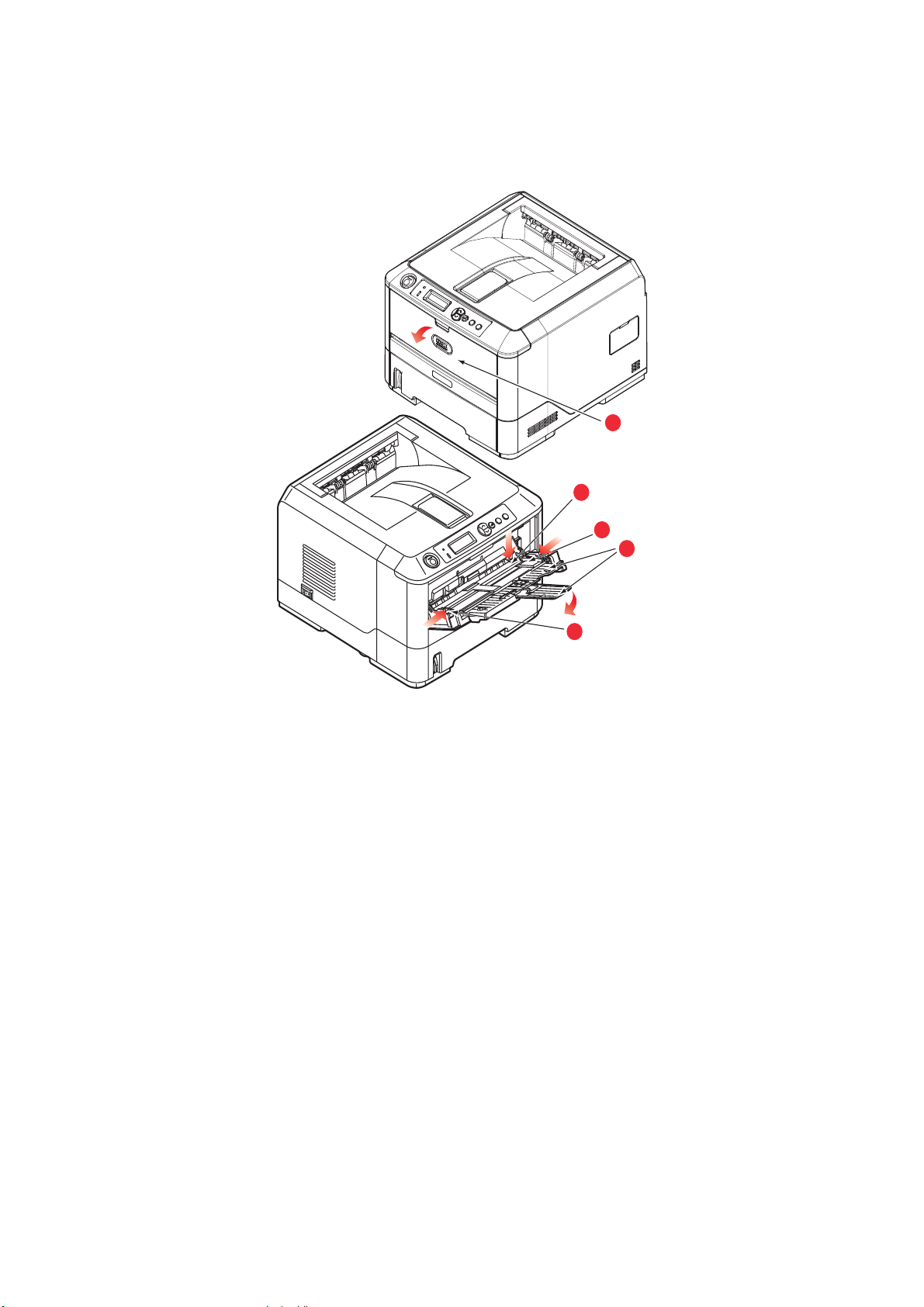
Víceúčelový zásobník
1. Otevřete víceúčelový zásobník (a).
2. Vyklopte podpěrky papíru (b).
a
c
d
b
d
3. Jemným tlakem na plošinu pro papír (c) se přesvědčte, že zaklapla.
4. Vložte papír a upravte vodítka papíru (d) podle velikosti použitého papíru.
> Chcete-li tisknout na hlavičkové papíry jednostranně, vložte je do víceúčelového zásobníku
předtištěnou stranou nahoru a horním okrajem směrem k tiskárně.
> Chcete-li tisknout na hlavičkové papíry oboustranně, vložte papír do zásobníku předtištěnou
stranou dolů a horním okrajem směrem od tiskárny. (Pro tuto funkci musí být nainstalována
volitelná duplexní jednotka.)
> Obálky by měly být vkládány lícem nahoru, horní hranou doleva a kratší stranou do tiskárny.
Při tisku obálek nepoužívejte funkci oboustranného tisku.
> Nepřekračujte kapacitu zásobníku (přibližně 100 listů nebo 10 obálek). Maximální výška
vrstvy papíru je 10 mm.
5. Stisknutím západky dovnitř uvolněte desku s papírem tak, aby byl papír zvednut a pevně sevřen.
V nabídce Média nastavte správnou velikost papíru pro víceúčelový zásobník papíru (viz část „Funkce
nabídky“ na straně 16).
Vkládání papíru > 14
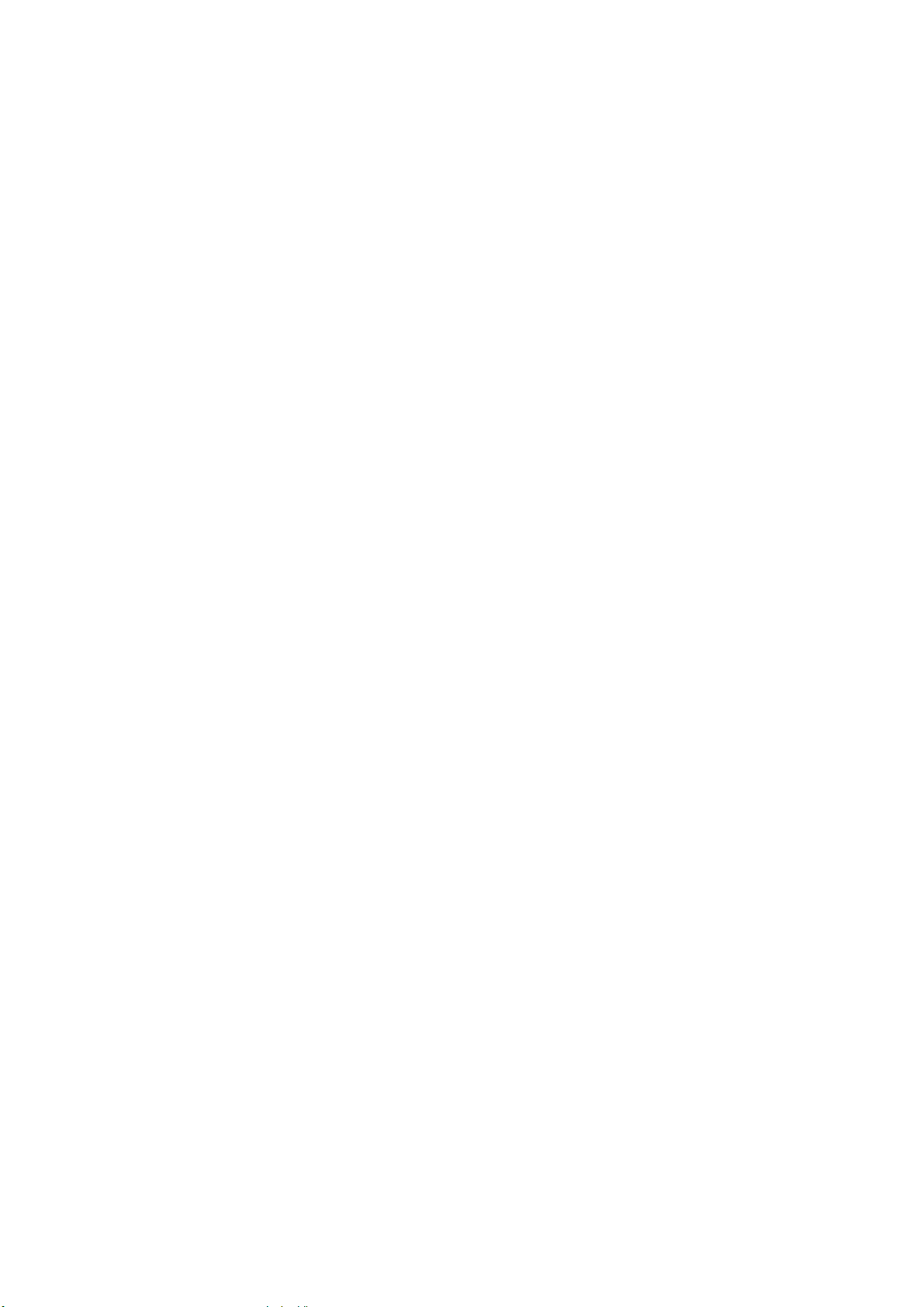
Provoz
Použití zařízení
> Podrobné informace o tom, jak se zařízením a jeho volitelným příslušenstvím účinně a výkonně
zpracovávat tiskové úlohy, naleznete v příručce pro tisk (Printing Guide) a v příručce pro tisk
čárových kódů (Barcode Guide).
> Podrobné informace o přístupu k funkcím zabezpečení tiskárny a jejich použití naleznete
vpříručce o zabezpečení (Security Guide).
> Podrobné informace o připojení k síti a používání síťových funkcí naleznete v příručce o připojení
k síti (Network Guide).
Provoz > 15
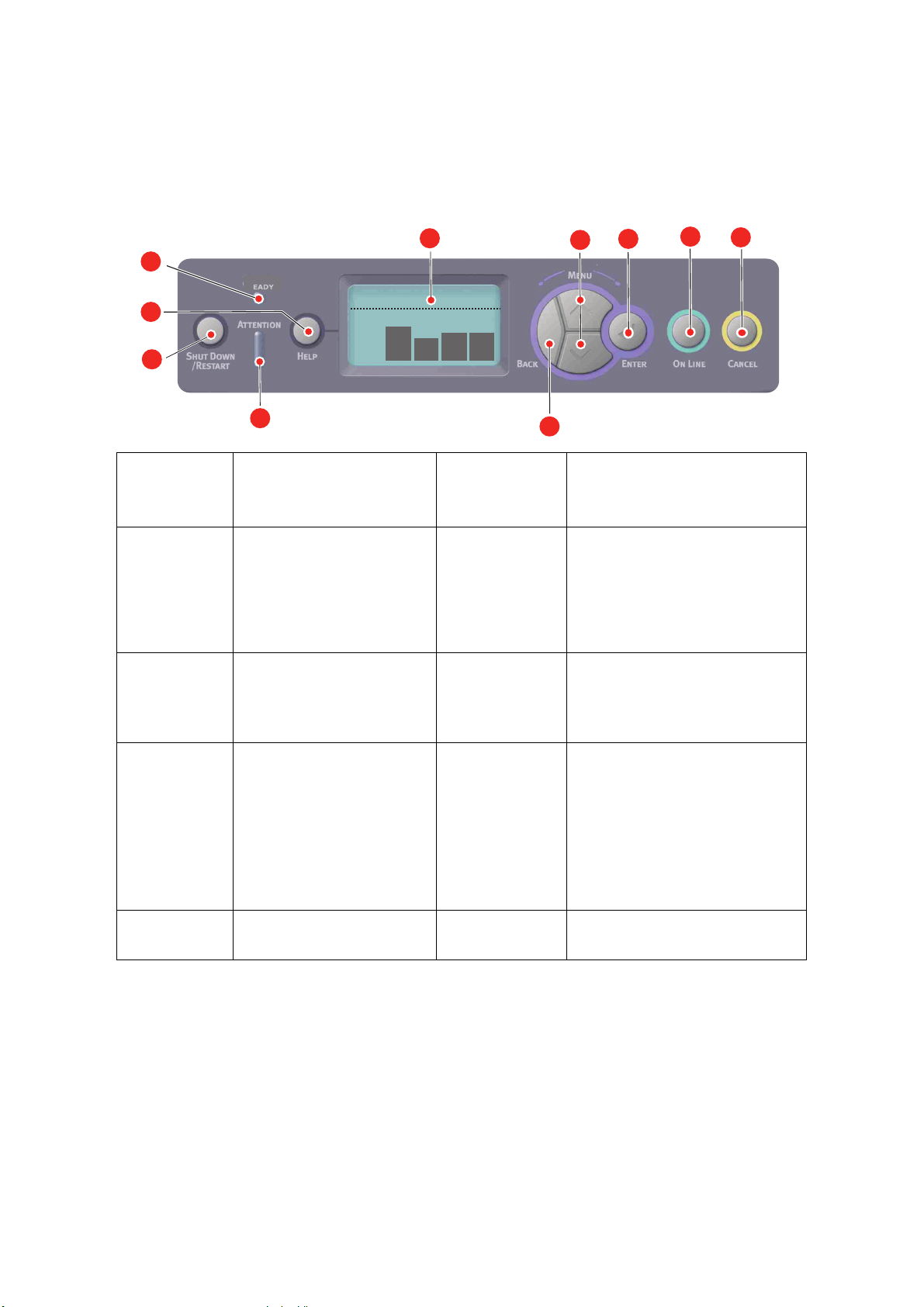
Funkce nabídky
Tato část obsahuje menu zobrazovaná na displeji LCD, které lze ovládat prostřednictvím ovládacích
prvků na ovládacím panelu tiskárny.
Ovládací panel:
1
9
10
1.Kontrolka Ready
(Připraveno)
3.TlačítkoMenu
(Nabídka)
5.Kontrolka Attention
(Upozornění)
7.Tlačítko Enter
9.Tlačítko Help
(Nápověda)
R
CM YK
5
Svítí: Tiskárna je připravena
přijmout data.
Bliká: Tiskárna zpracovává data.
Nesvítí: Tiskárna je v režimu offline.
Vstup do režimu
na další nebo předchozí zobrazenou
položku v režimu nabídky.
Stisknete-li tlačítko po dobu delší
než 2 sekundy, budete mezi
položkami procházet rychleji.
Svítí: Došlo k varování. Je možné
tisknout (např. dochází toner).
Bliká: Došlo k chybě. Nelze
tisknout (např. došel toner).
Nesvítí: Normální stav.
V režimu ONLINE nebo OFFLINE:
Vstup do režimu nabídky.
V režimu nabídky: Volba
vybraného nastavení.
Poskytuje rady v případě chyby,
například pokud je vložen papír
nesprávného formátu.
nabídky
. Přechod
2
2.Displej
4.Tlačítko On Line
6.Tlačítko Back (Zpět)
8.Tlačítko Cancel (Zrušit)
10.Tlačítko Shutdown/
Restart (Vypnout/
Restartovat)
3
7
4
8
6
Zobrazuje stav tiskárny a chybové zprávy.
Přepíná mezi režimy ONLINE a OFFLINE.
Je-li stisknuto v režimu nabídky, ukončí
jej a přejde do režimu ONLINE.
Prochází obrazovku NÁPOVĚDA.
Vynucení tisku na aktuálně vložený papír,
je-li zobrazena zpráva NESPRÁVNÝ PAPÍR
nebo NESPRÁVNÝ FORMÁT PAPÍRU.
Návrat na předchozí položku vyšší
úrovně nabídky.
Je-li stisknuto po dobu delší než
2 sekundy, odstraní data, která jsou
přijímána nebo se tisknou.
Odstraní data, je-li stisknuto po dobu delší
než 2 sekundy a je zobrazena zpráva
nesprávný formát papíru, došel papír,
zásobník 1 je otevřený nebo zásobník 1
nebyl nalezen.
Je-li stisknuto v režimu nabídky, ukončí
jej a přejde do režimu ONLINE.
Provede správný postup vypnutí nebo
restartování, aby se předešlo poškození
zařízení.
Funkce nabídky > 16

Změna nastavení – uživatel
Mnohá z těchto nastavení mohou být (a často jsou) přepsána nastaveními v ovladačích tiskárny
v systému Windows. Některá z těchto nastavení v ovladači ovšem mohou být nastavena na hodnotu
„Nastavení tiskárny“ a pro takové nastavení pak bude platná hodnota zadaná v menu tiskárny.
Výchozí výrobní nastavení jsou v následujících tabulkách zobrazena tučně.
Za normálních pracovních podmínek, známých jako pohotovostní stav, bude LCD displej tiskárny
zobrazovat text „Připravena k tisku“. V takovém případě se lze stisknutím tlačítek Menu nahoru a dolů
na ovládacím panelu pohybovat v seznamu nabídek nahoru a dolů, dokud se nezobrazí požadovaná
nabídka. Pak postupujte takto:
1. Stisknutím tlačítka Enter zobrazte vybranou nabídku.
2. Pomocí tlačítek MENU nahoru a dolů na ovládacím panelu můžete procházet nabídky. Když se
zobrazí položka, kterou chcete změnit, stiskněte tlačítko Enter a zobrazte podnabídku položky.
3. Pomocí tlačítek MENU nahoru a dolů se můžete v položkách podnabídky pohybovat nahoru
a dolů. Když se zobrazí položka, kterou chcete změnit, stiskněte tlačítko Enter a zobrazte
nastavení.
4. Pomocí tlačítek MENU nahoru a dolů se můžete pohybovat nahoru a dolů v dostupných
nastaveních položky podnabídky. Když se zobrazí položka, kterou chcete změnit, stiskn
tlačítko Enter a zobrazte nastavení. U nastavení se objeví hvězdička (*), která indikuje,
že nastavení je aktuálně platné.
5. Proveďte jeden z následujících kroků:
> Vraťte se do seznamu nabídek opětovným stisknutím tlačítka Back (Zpět),
ěte
nebo
> Stisknutím tlačítka On Line nebo Cancel (Zrušit) zavřete systémovou nabídku a přepněte
tiskárnu do pohotovostního stavu.
Změna nastavení – správce
Lze nastavit, zda chcete POVOLIT nebo ZAKÁZAT libovolnou kategorii v uživatelské nabídce.
Zakázané kategorie nejsou v uživatelské nabídce zobrazeny. Tato nastavení může měnit pouze
správce systému.
1. Vypněte tiskárnu. Zapněte tiskárnu se stisknutým tlačítkem Enter.
Po zobrazení nabídky Režim bootování tlačítko uvolněte.
2. Stiskněte tlačítko Enter.
3. Po zobrazení výzvy Zadejte heslo zadejte pomocí tlačítek MENU nahoru nebo dolů a tlačítka
Enter první řádek svého hesla a pak stiskněte tlačítko Enter.
Zadejte 4 až 9 místné heslo.
(Výchozí heslo je aaaaaa.)
4. Stiskněte tlačítko Enter.
5. Stiskněte tlačítko MENU nahoru a dolů, dokud se nezobrazí kategorie, kterou chcete změnit.
6. Až bude zobrazena, stiskněte tlačítko Enter.
7. Stiskněte tlačítko MENU nahoru nebo MENU dolů, dokud se nezobrazí položka, kterou
chcete změnit.
8. Až bude zobrazena, stiskněte tlačítko Enter.
9. Pomocí tlačítek MENU nahoru nebo MENU dolů určete požadovaný parametr.
10. Stisknutím tlačítka Enter zadejte na pravou stranu vybraného nastavení hvězdičku (*).
11. Stisknutím tlačítka On Line přejděte do režimu online. Zařízení se automaticky restartuje.
Funkce nabídky > 17
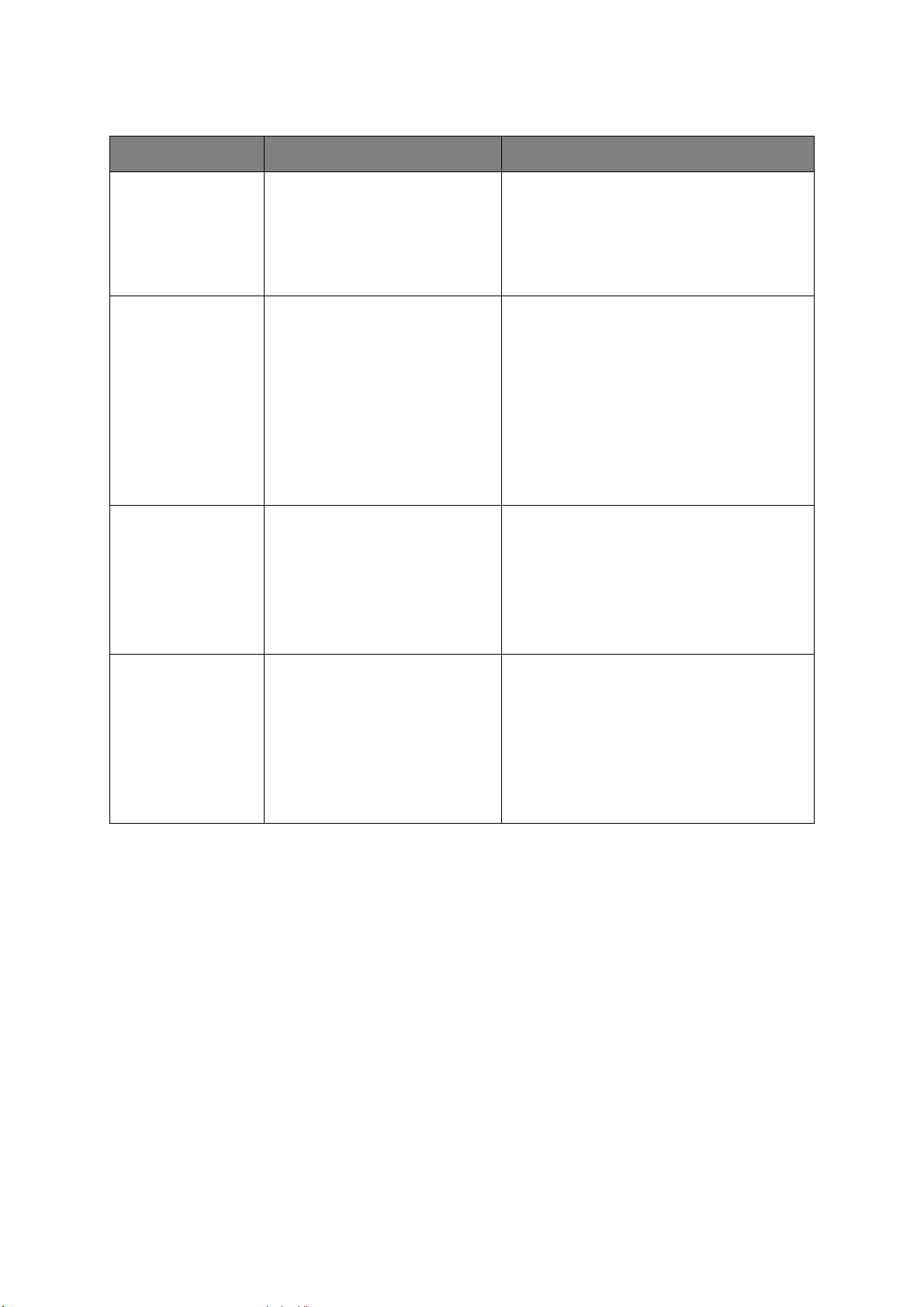
Nabídka Konfigurace
POLOŽKA AKCE VYSVĚTLENÍ
Čítač stran Zásobník 1
Zásobník 2*
Zásobník 3*
Víceúčelový zásobník
*Poznámka: Dostupné pouze pokud
jsou nainstalovány volitelné zásobníky.
Životnost materiálu Azurový válec
Purpurový válec
Žlutý válec
Černý válec
Pás
Zapékací jednotka
Azurový toner
Purpurový toner
Žlutý toner
Černý toner
Síť Název tiskárny
Zkrácený název tiskárny
Podsíť IP adres
Brána
Adresa MAC
Verze síťového firmwaru
Verze webového ovládání
Výběrem položky zobrazíte celkový počet stran
vytisknutých z daného zásobníku.
Výběrem položky zobrazíte zbývající procento
daného spotřebního materiálu.
Zobrazí úplný název tiskárny.
Zobrazí zkrácenou verzi.
Zobrazí podsíť IP adres sítě.
Zobrazí bránu sítě.
Zobrazí MAC adresu tiskárny.
Zobrazí verzi síťového firmwaru.
Zobrazuje verzi webového ovládání.
Systém Výrobní číslo
Inventární číslo
Číslo šarže
Verze řídící jednotky
Verze tiskové jednotky
Celková velikost paměti
Paměť flash
Pevný disk
Zobrazí informace o těchto položkách.
Funkce nabídky > 18
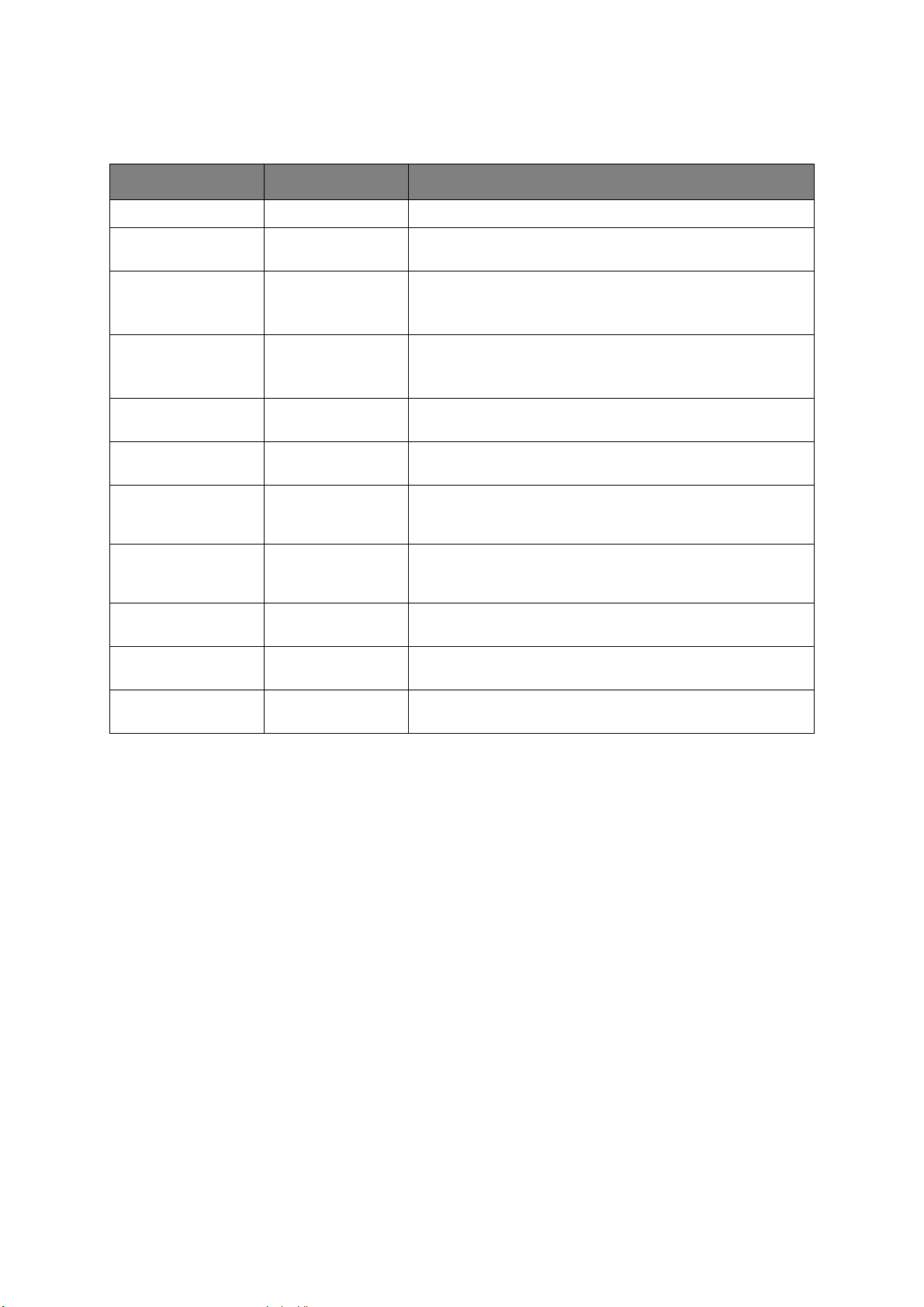
Nabídka Informace o tiskárně
Pomocí této nabídky můžete rychle vytisknout seznamy různých položek uložených v tiskárně.
POLOŽKA AKCE VYSVĚTLENÍ
Konfigurace Provést Pomocí položky Provést vytisknete sestavu konfigurace.
Síť Provést Přejdete-li dolů na tento parametr a vyberete položku Provést,
vytisknou se informace o síti.
Ukázková stránka
Ukázka 1 Provést Přejdete-li dolů na tento parametr a vyberete položku Provést, vytiskne
Seznam souborů Provést Přejdete-li dolů na tento parametr a vyberete položku Provést, vytiskne
se ukázková stránka.
se seznam souborů úloh.
(Zobrazeno pouze pokud je nainstalován systém souborů.)
Seznam PS souborů Provést Přejdete-li dolů na tento parametr a vyberete položku Provést, vytiskne
Seznam PCL souborů Provést Přejdete-li dolů na tento parametr a vyberete položku Provést, vytiskne
Sezn. soub. IBM PPR Provést Přejdete-li dolů na tento parametr a vyberete položku Provést, vytiskne
Sezn. soub. EPSON FX Provést Přejdete-li dolů na tento parametr a vyberete položku Provést, vytiskne
Report o užívání Provést Přejdete-li dolů na tento parametr a vyberete položku Provést, vytiskne
Report chyb Provést Přejdete-li dolů na tento parametr a vyberete položku Provést, vytiskne
Sezn. barev. profilů Provést Přejdete-li dolů na tento parametr a vyberete položku Provést, vytiskne
se seznam písem emulace jazyka Postscript.
se seznam písem PCL.
se seznam písem IBM PPR (musí být povoleno v nabídce SÚdržba
systému).
se seznam písem emulace Epson FX (musí být povoleno v nabídce
Údržba systému).
se seznam vytištěných barevných a černobílých stránek.
se protokol o chybách.
se seznam barevných profilů.
Funkce nabídky > 19
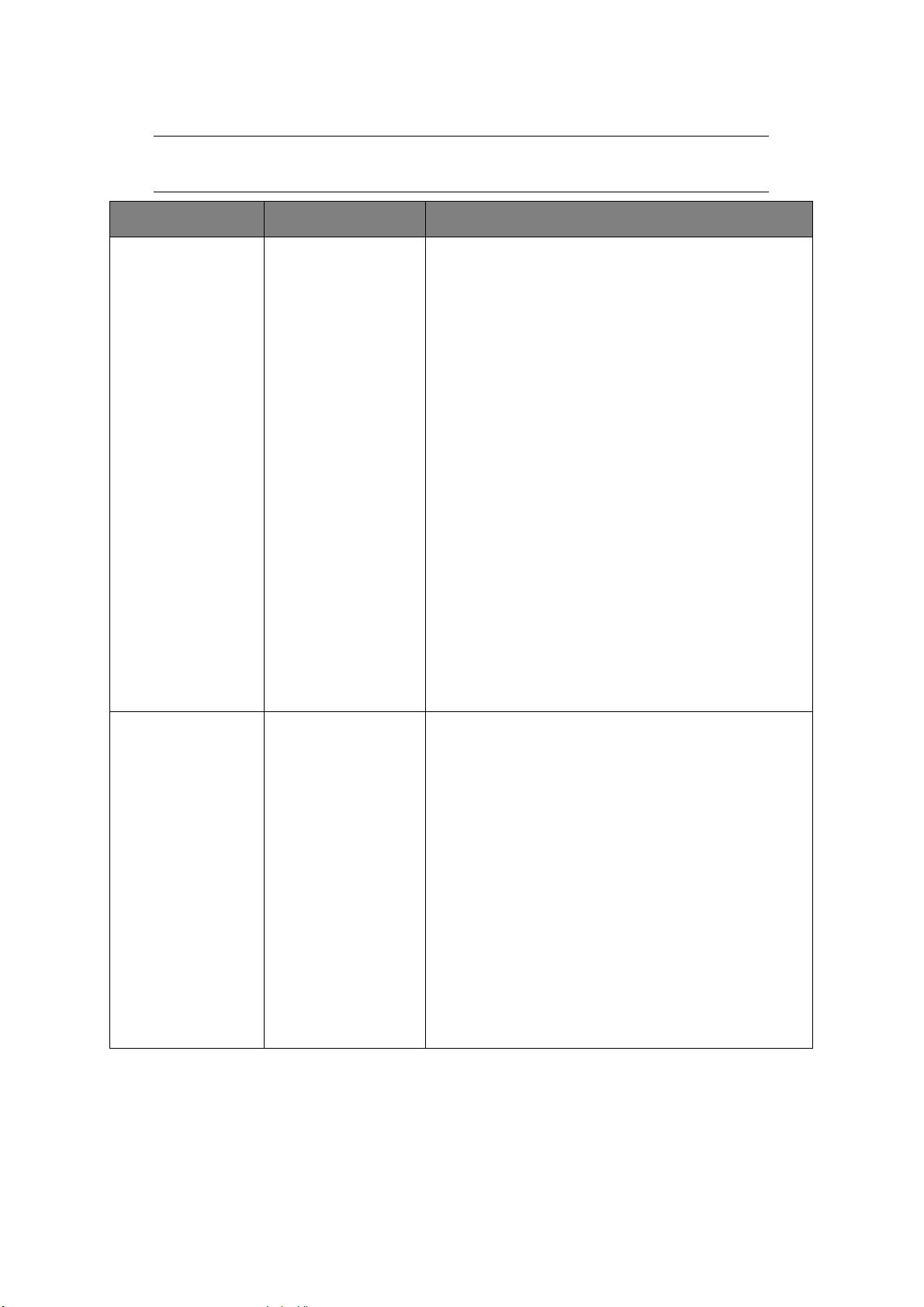
Tisk zabezpečených úloh
POZNÁMKA:
Je zobrazeno, pouze pokud je instalován volitelný pevný disk.
POLOŽKA AKCE VYSVĚTLENÍ
Kryptovaná úloha Nenalezeno
Tiskni
Smaž
Používá se k vytištění tiskové úlohy se zašifrovaným ověřením
(Kryptovaná úloha) uložené na pevném disku.
Po zadání hesla se zobrazí zpráva „Vyhledavací úloha“, dokud
nebude nalezena úloha vztahující se k příslušnému heslu.
(Doba hledání se zvyšuje úměrně k počtu úloh uložených
na pevném disku, může to trvat až 20 sekund.)
Vyhledávání lze zrušit podržením tlačítka Cancel (Zrušit).
Pokud není k dispozici žádný soubor, který by mohl být vytištěn,
zobrazí se zpráva Nenalezeno.
Pokud je k dispozici tisknutelný soubor, zobrazí se jedna
z následujících zpráv.
Kryptovaná úloha
Tiskni
Smaž
Pokud vyberete možnost Tiskni a stisknete tlačítko Enter, vytisknou
se všechny úlohy.
Pokud vyberete možnost Smaž, zobrazí se následující zpráva:
Jste si jisti?
Ano
Ne
Vyberete-li možnost Ne, vrátíte se do zdrojové nabídky.
Pokud vyberete možnost Ano, budou všechny úlohy odstraněny.
Tiskové úlohy se šifrovaným ověřením uložené na pevném disku jsou
po vytisknutí nebo po zadání příkazu k odstranění prostřednictvím
nabídky odstraněny způsobem určeným ovladačem.
Uložená úloha Nenalezeno
Tiskni
Smaž
Používá se k vytištění tiskové úlohy uložené na pevném disku.
Pokud není k dispozici žádný soubor, který by mohl být vytištěn,
zobrazí se zpráva Nenalezeno.
Pokud je k dispozici tisknutelný soubor, zobrazí se jedna
z následujících zpráv.
Uložená úloha
Tiskni
Smaž
Pokud vyberete možnost Tiskni, zobrazí se zpráva Počet snažení
a bude možné určit požadovaný počet vytištěných stránek.
Zadejte, kolik stránek chcete vytisknout, a stiskněte tlačítko Enter.
Pokud vyberete možnost Smaž, zobrazí se následující zpráva:
Jste si jisti?
Ano
Ne
Vyberete-li možnost Ne, vrátíte se do předchozí nabídky.
Pokud vyberete možnost Ano, budou všechny úlohy vymazány.
Funkce nabídky > 20
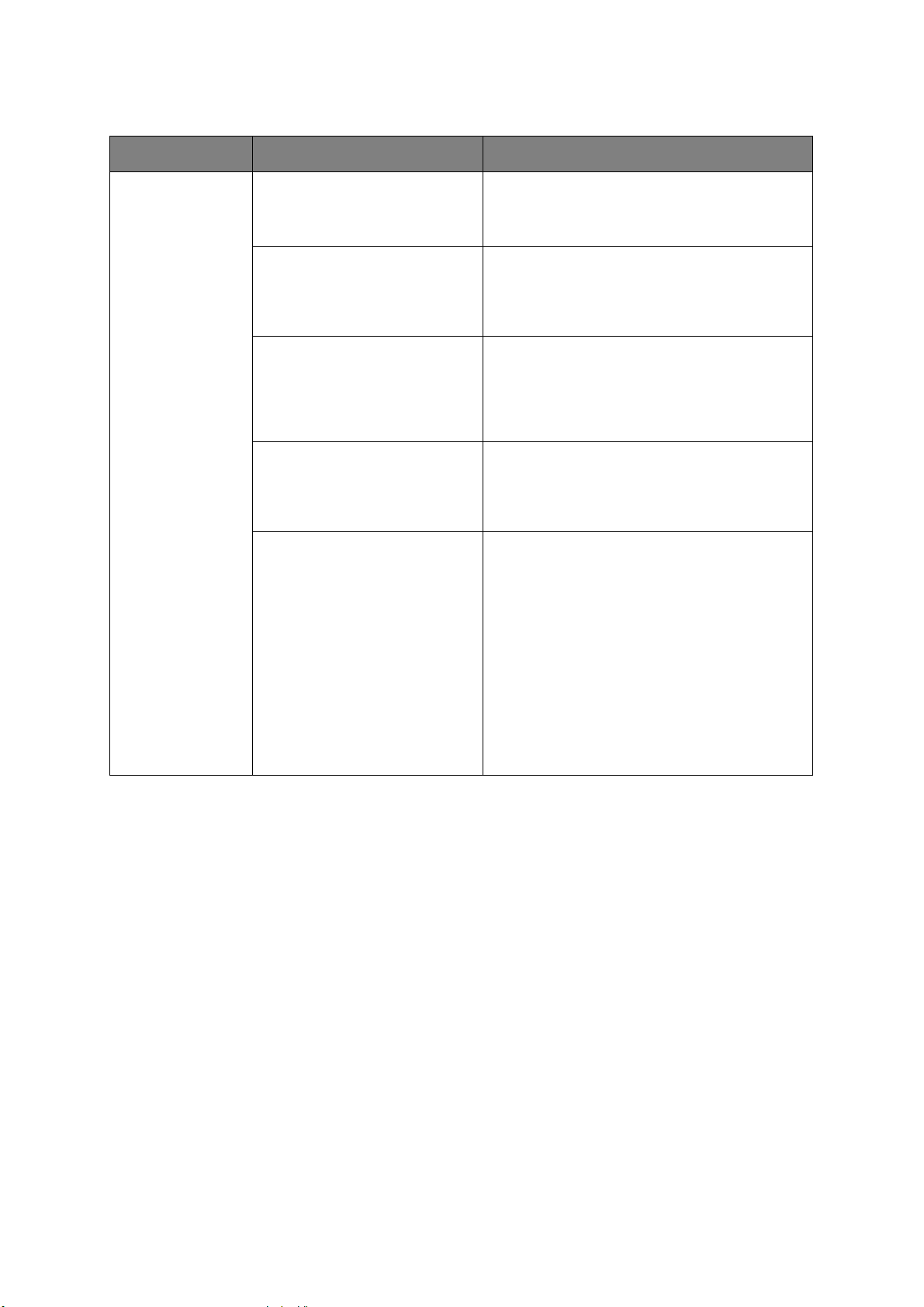
Menu
POLOŽKA AKCE VYSVĚTLENÍ
Konfigurace
zásobníku
Podavač papíru
Výchozí: Zásobník 1
Auto. přep. zásobn.
Výchozí: Zapnuto
Posloupnost zásobníků
Výchozí: Dolů
Jednotka míry
Výchozí: milimetr
1. zásob. – konfig.
Výchozí:
Formát papíru: Kazeta/Uživatelský
Média
Typ: Obyčejný/Hlavičkový papír/
Dokumentový/Recyklovaný/
Kartónový/
Zdrsněný/Lesklý/
*Uživatelský typ 1-5
Média
Gramáž: Lehká/Středně
Lehká/St
Těžká/Velmi těžká 1
řední/
Výběr zásobníku (výchozí možnost je označena *)
Vyberte procházením a stisknutím tlačítka Enter.
Zapíná a vypíná automatický režim (výchozí stav
je označen *). Vyberte procházením a stisknutím
tlačítka Enter.
Slouží k výběru posloupnosti zásobníků Dolů/Nahoru/
Podavač papíru (výchozí stav je označen *). Vyberte
procházením a stisknutím tlačítka Enter.
Výběr palců nebo milimetrů (výchozí možnost je
označena *). Vyberte procházením a stisknutím
tlačítka Enter.
Konfigurace formátu papíru/typu média/gramáže
média. Definuje výchozí stav (označený znakem *).
Vyberte procházením a stisknutím tlačítka Enter.
*Uživatelské typy 1 až 5 jsou zobrazeny pouze
vpřípadě, že jsou zaregistrovány v hostitelském
počítači.
Funkce nabídky > 21
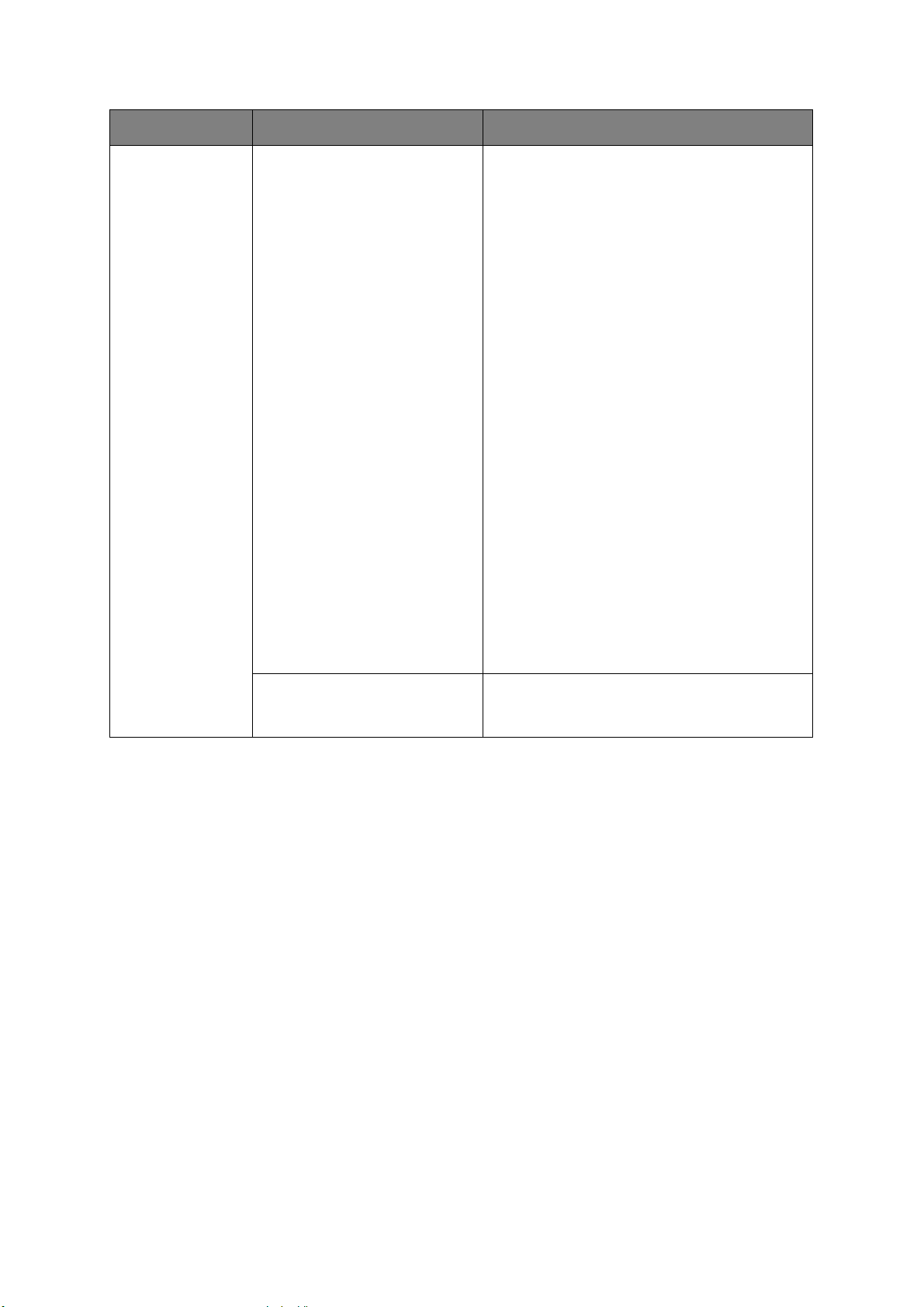
POLOŽKA AKCE VYSVĚTLENÍ
Konfigurace
zásobníku (pokrač.)
MF podavač – konfig.
Formát papíru: A4/A5/A6/B5/
Legal14/Legal 13.5/
Legal13/Letter/
Executive/Uživatelský/
Obálka Com-9/
Obálka Com-9
Obálka Monarch
Obálka DL/C5
Typ média:
Obyčejný/
Hlavičkový papír/
Fólie/ Štítky/
Dokumentový/
Recyklovaný/
Kartónový/
Zdrsněný/
Lesklý/
Uživatelský 1-5
Gramáž: Lehká/Středně
Lehká/Střední/
Těžká/
Velmi Těžká 1/
Velmi těžká 2
Využití
zásobníku: Nepoužívat/
Při neshodě
Konfigurace
média/využití zásobníku.
formátu papíru/typu média/gramáže
Definuje výchozí stav
(označený znakem *). Vyberte procházením a stisknutím
Enter
tlačítka
.
Uživatelské typy 1 až 5 jsou zobrazeny pouze v případě,
že jsou zaregistrovány v hostitelském počítači.
Gramáž papíru 189 – 220
g/m
2
Nastaví využití víceúčelového zásobníku.
Při neshodě: Pokud dojde k neshodě papíru, je papír
místo ze zadaného zásobníku vyžádán z víceúčelového
zásobníku.
Nepoužívat: Nastaví víceúčelový zásobník tak, že není
k dispozici ani v režimu automatického výběru zásobníku
ani v režimu automatického přepínání zásobníku.
2. zásob. – konfig.*
3. zásob. – konfig.* *Poznámka: Pouze pokud je volitelná součást
nainstalovaná.
Funkce nabídky > 22

POLOŽKA AKCE VYSVĚTLENÍ
Nastavení systému Úsporný režim
Výchozí: 30
Smazatelné varování
Výchozí: ONLINE
Auto. pokračovat
Výchozí: Vypnuto
Vyprš.ruč.nastav.času
Výchozí: 60
Čas čekání)
Výchozí: 40
Málo toneru)
Výchozí: Pokračovat
Obnov. zaseknutí pap.
Výchozí: Zapnuto
Report chyb
Výchozí: Vypnuto
Vyberte některou z hodnot 5/10/15/30/60 minut
(výchozí možnost je označená *). Vyberte procházením
a stisknutím tlačítka Enter.
Vyberte z možností: ONLINE/Úloha (výchozí možnost
je označena *). Vyberte procházením a stisknutím
tlačítka Enter. Pouze úloha PS.
Vyberte možnost Zapnuto/Vypnuto (výchozí stav
je označen *). Vyberte procházením a stisknutím
tlačítka Enter.
Vyberte z možností Vypnuto/30 sekund/60 sekund
(výchozí možnost je označená *). Vyberte procházením
a stisknutím tlačítka Enter.
Vyberte z možností Vypnuto/5/10/20/30/40/50/60/90/
120/150/180/210/240/270/300 sekund (výchozí možnost
je označená *). Vyberte procházením a stisknutím
tlačítka Enter.
Vyberte, která akce se má provést, pokud tonerové
čidlo indikuje, že je málo toneru. Vyberte z možností
Pokračovat/Stop (výchozí stav je označen *).
Vyberte procházením a stisknutím tlačítka Enter.
Vyberte možnost Zapnuto/Vypnuto (výchozí stav
je označen *). Vyberte procházením a stisknutím
tlačítka Enter.
Vyberte možnost Zapnuto/Vypnuto (výchozí stav
je označen *). Vyberte procházením a stisknutím
tlačítka Enter.
Nastavení pozice tisku
Výchozí: 0,00
Nastavení papíru
mono -2/-1/0/+1/+2
Výchozí: 0
Nastavení papíru
barva -2/-1/0/+1/+2
Výchozí: 0
Nastav. transp.
mono -2/-1/0/+1/+2
Výchozí: 0
Nastav. trans.
barva -2/-1/0/+1/+2
Výchozí: 0
SMR nastavení +3/+2/+1/-1/
-2/-3/
Výchozí: 0
BG nastavení +3/+2/+1/-1/
-2/-3/
Výchozí: 0
Vyberte z možností Nastavení X/Nastavení Y/Duplex –
nastavení X/Duplex – nastavení Y (Výchozí stav je
označen *). Vyberte procházením a stisknutím tlačítka
Enter. Definujte jednotku míry.
Používá se k jemnému nastavení černého tisku na papír.
Používá se k jemnému nastavení barevného tisku
na papír.
Používá se k jemnému nastavení černého tisku na fólie.
Používá se k jemnému nastavení barevného tisku
na fólie.
Opravuje odchylky tisku způsobené rozdíly v teplotě,
vlhkosti a hustotě/frekvenci tisku.
Toto nastavení změňte, je-li kvalita tisku nestejnoměrná.
Opravuje odchylky tisku způsobené rozdíly v teplotě,
vlhkosti a hustotě/frekvenci tisku.
Toto nastavení změňte, je-li pozadí tmavé.
Funkce nabídky > 23

POLOŽKA AKCE VYSVĚTLENÍ
Nastavení systému
(pokrač.)
Čištění válce
Výchozí: Vypnuto
Hex Dump Provest Vytiskne data přijatá z hostitelského počítače
Nastavuje, zda má být válec před tiskem roztočen
(bez tisknutí), aby byl omezen výskyt vodorovných
bílých čar na výtisku.
Životnost obrazového válce se tím sníží o toto otočení
(výchozí nastavení je označeno *). Vyberte procházením
a stisknutím tlačítka Enter.
v hexadecimálním výpisu. Po vypnutí vypínače
napájení je obnoven běžný režim.
Nabídka Vypínání
Tato nabídka se zobrazuje pouze tehdy, je-li nainstalován pevný disk.
Chcete-li zajistit, aby se z pevného disku neztratila žádná data, musíte vždy před vypnutím tiskárny
vybrat tuto položku.
POLOŽKA NASTAVENÍ VYSVĚTLENÍ
Zahájit vypínání Provést Provádí řízené vypínání tiskárny. Zajišťuje, že se před
vypnutím zavřou všechny soubory na interním pevném
disku. Síťový vypínač tiskárny vypínejte, až když se na
displeji objeví zpráva o dokončení procesu vypínání.
Funkce nabídky > 24

Nastavení admin.
POLOŽKA NASTAVENÍ VYSVĚTLENÍ
Zadat heslo xxxxxxxxxxxx Zadejte heslo pro přístup do nabídky Nastavení admin.
Heslo by mělo sestávat z 6 až 12 čísel/písmen (nebo
obojího).
Výchozí hodnota je aaaaaa.
Nastavení sítě
TCP/IP Povolit
Zakázat
IP verze IP v4
IP v4+v6
NetBEUI Povolit
Zakázat
NetWare Povolit
Zakázat
EtherTalk Povolit
Zakázat
Typ rámce Automaticky
802.2
802.3
Ethernet II
SNAP
Typ nastavení IP
adresy
Adresa IP xxx.xxx.xxx.xxx Nastavení IP adresy.
Maska podsítě xxx.xxx.xxx.xxx Nastavení masky podsítě.
Adresa brány xxx.xxx.xxx.xxx Nastavení adresy brány (výchozího routeru).
Web Povolit
Telnet Povolit
FTP Povolit
Automaticky
Ručně
Zakázat
Zakázat
Zakázat
Nastaví protokol TCP/IP.
Povolit: Protokol TCP/IP je dostupný.
Zakázat: Protokol TCP/IP není dostupný.
Nastaví verzi protokolu IP.
Možnost IPv4 pracuje pouze s verzí IPv4 (neplatný s
verzí IPv6).
Pracuje s verzemi IPv4 a IPv6.
Povolí nebo zakáže protokol NETBEUI.
Povolí nebo zakáže protokol NetWare.
Povolí nebo zakáže protokol EtherTalk.
Nastaví typ rámce.
Měl by být povolen protokol Netware.
Nastaví metodu nastavení IP adresy.
Měl by být povolen protokol TCP/IP.
Měl by být povolen protokol TCP/IP.
Měl by být povolen protokol TCP/IP.
0.0.0.0 znamená, že zařízení není připojeno k routeru.
Měl by být povolen protokol TCP/IP.
Povolí nebo zakáže Web.
Povolit: Web/IPP je k dispozici.
Zakázat: Web/IPP není k dispozici.
Měl by být povolen protokol TCP/IP.
Povolí nebo zakáže protokol Telnet.
Povolit: Protokol Telnet je k dispozici.
Zakázat: Protokol Telnet není k dispozici.
Měl by být povolen protokol TCP/IP.
Povolí nebo zakáže protokol FTP.
Povolit: Protokol FTP je k dispozici.
Zakázat: Protokol FTP není k dispozici.
Měl by být povolen protokol TCP/IP.
Funkce nabídky > 25

POLOŽKA NASTAVENÍ VYSVĚTLENÍ
Nastavení
sítě (pokrač.)
Nastavení
tiskárny
SNMP Povolit
Zakázat
Velikost sítě Normální
Malá
Nastavení
Hub Link
To vá r ní
nastavení?
Emulace Auto
Kopie 1- 999 Výběr výchozího počtu kopií.
Duplex Zapnuto/Vypnuto Pokud je nainstalovaná a povolená duplexní jednotka, určuje
Vazba Dlouhý okraj
Kontrola médií Povolit
Rozlišení 600 dpi
Režim úspory
toneru
Automaticky
100Base-TX Full
100Base-TX Half
10Base-T Full
10Base-T Half
Provést Určuje, zda se pro síť mají inicializovat tovární nastavení sítě.
PostScript
PCL
IBM PPR
EPSON FX
Krátký okraj
Zakázat
600x1200 dpi
600 dpi
víceúrovňové.
Zapnuto/Vypnuto Tato funkce pracuje efektivně pouze v případě, že jsou
Povolí nebo zakáže protokol SNMP.
Povolit: Protokol SNMP je k dispozici.
Zakázat: Protokol SNMP není k dispozici.
Měl by být povolen protokol TCP/IP nebo NetWare.
Je-li vybrána možnost Normální, může síť pracovat efektivně
ivpřípadě, že je připojená k rozbočovači s funkcí Spanning
Tree. Doba pro spuštění tiskárny se však prodlouží v případě,
že jsou počítače propojeny pomocí dvou nebo tří malých
sítí LAN.
Je-li zvolena možnost Malá, mohou být počítače propojeny
pomocí dvou nebo tří menších sítí LAN nebo pomocí velké
sítě LAN, ale nemusejí fungovat efektivně v případě, že jsou
připojeny k rozbočovači s funkcí Spanning Tree.
Nastaví metodu připojení k rozbočovači. Pokud je nastavena
možnost Automaticky, je metoda připojení k rozbo
vybrána automaticky.
Výběr jazyka tiskárny.
oboustranný tisk (volitelné).
Určuje typ vazby při oboustranném tisku (pokud je
nainstalovaná a povolená duplexní jednotka).
Nastaví, zda tiskárna kontroluje shodu formátu tištěných dat
a zásobníku. Kontrolovány jsou pouze standardní formáty.
Nastaví výchozí rozlišení.
vstupní data barvy RGB. Toto nastavení je platné v režimech
PS a PCL, ale není účinné v následujících případech.
(1) PS: Pokud je vypnuto přizpůsobení barev.
(2) PS: Pokud je nastaveno jakékoliv jiné nastavení, než je
přizpůsobení barev ASIC.
(3) PS: Data CMYK při použití režimu Simulace inkoustu
(platí ve všech ostatních případech s výjimkou výše
uvedených případů (1) a (2), pokud se jedná o data typu
RGB).
(4) Binární data PCL (barevná/
černobílá).
čovači
Funkce nabídky > 26

POLOŽKA NASTAVENÍ VYSVĚTLENÍ
Nastavení
tiskárny
(pokrač.)
Rychlost
mono tisku
Výchozí
orientace média
Délka formuláře5 řádků
Upravit formát Rozměr kazety/
Trapping Vypnuto
Trapping – šířka X 0 pixelů
Trapping – šířka Y 0 pixelů
Rozměr X 64 mm
Rozměr Y 127 mm
Auto
Rychl. barev. tisku
Normální rychlost
Vysoká kvalita
Na výšku
Na šířku
~
60 řádků
~
128 řádků
Letter/Executive/
Legal14/Legal13.5/
Legal13/A4/A5/A6/
B5/Uživatelský/C5/
Obálka Com-10/
Obálka Monarch/
Obálka DL/C5/
Obálka Com-9
Úzký
Široký
~
4 pixely
~
4 pixely
~
210 mm
~
216 mm
~
297 mm
~
1220 mm
Nastaví rychlost černobílého tisku. Pokud je vybrána
možnost Auto, tiskne se takovou rychlostí, která je pro
zpracování stránky nejlepší.
Pokud je nastavena možnost Barevný, tiskne se vždy
rychlostí barevného tisku.
Pokud je nastavena možnost Normální, tiskne se vždy
rychlostí černobílého tisku.
Pokud je nastavena možnost Vysoká kvalita, probíhá
barevný i černobílý tisk vždy měrnou rychlostí 26 stránek
za minutu.
Určuje orientaci tisku.
Neplatí pro PS (platí pouze pro PCL/ IBMPPR/EPSONFX/
HP-GL2).
Nastavení počtu řádků, které je možné vytisknout na stránku.
Neplatí pro PS (platí pouze pro PCL/HP-GL2).
Vlevo uvedené výchozí hodnoty platí pro formáty Letter a A4.
Ve skutečnosti se však tyto hodnoty liší v závislosti na
formátu papíru vloženého do zásobníku.
Nastavení velikosti vykreslované oblasti v případě, že
hostitelský počítač neurčí formát pomocí p
formátu papíru (neplatí pro jazyk PS – pouze pro jazyk PCL).
Trapping neboli rozšiřování a zanášení je technika
zpracování před tiskem, která spočívá ve vytvoření drobných
přesahů mezi sousedními barvami za účelem zakrytí
problémů s registrací při tisku obrázků.
Umožňuje nastavit vodorovný rozměr oblasti trappingu.
Umožňuje nastavit svislý rozměr oblasti trappingu.
Umožňuje nastavit šířku uživatelského papíru jako
výchozí hodnotu.
Nastavuje rozměr papíru v pravém úhlu ke směru jeho
pohybu.
Umožňuje nastavit délku uživatelského papíru jako
výchozí hodnotu.
Nastavuje rozměr papíru ve směru jeho pohybu.
říkazu pro úpravu
Funkce nabídky > 27

POLOŽKA NASTAVENÍ VYSVĚTLENÍ
Nastavení PS Síťový
protokol
Protokol
paral. portu
Protokol
USB portu
Nastavení
PCL
Zdroj fontu Rezidentní Určuje, kde se nachází výchozí font PCL.
Číslo fontu I0 ~ I90 Nastavuje číslo písma PCL.
Rozteč fontu 99.9 CPI
Kódová stránka PC-8 Slouží k nastavení kódové stránky jazyka PCL (úplný
Šířka tisku A4 78 sloupců
Přeskoč
prázdnou str.
Funkce CR CR, CR + LF Určuje akci, která bude provedena při přijetí kódu CR
Funkce LF LF/LF+CR Určuje akci, která bude provedena při přijetí kódu LF
Okraj tisku Normální
ASCII/RAW Umožňuje nastavit režim dat komunikačního protokolu PS
z portu NIC.
(V režimu RAW neplatí znak Ctrl-T). Pouze modely PS.
ASCII/RAW Umožňuje nastavit režim dat komunikačního protokolu PS z
portu Centronics.
(V režimu RAW neplatí znak Ctrl-T). Pouze modely PS.
ASCII/RAW Umožňuje nastavit režim dat komunikačního protokolu PS
z portu USB.
(V režimu RAW neplatí znak Ctrl-T). Pouze modely PS.
Platný rozsah této proměnné se mění v závislosti na
aktuálním nastavení ZDROJ FONTU. Pokud je jako ZDROJ
FONTU vybráno výchozí písmo, začíná číslo hodnotou 0.
Pokud nikoli, začíná číslo hodnotou 1. Maximální hodnota je
rovna počtu fontů nainstalovaných ve ZDROJI FONTŮ.
Šířka výchozího písma PCL v jednotkách CPI (počet znaků
~
10.00 CPI
~
0.44 CPI
80 sloupců
Zapnuto/Vypnuto Určuje, zda má být při přijetí příkazu FF (OCH) v režimu PCL
1/5 palce
1/6 palce
na palec). Výchozí písmo má pevnou rozteč a je
škálovatelné.
Hodnota je zobrazena s přesností na dvě desetinná místa.
Zobrazeno pouze v případě, že je v čísle fontu vybrané
neproporcionální škálovatelné písmo.
seznam naleznete na ovládacím panelu zařízení).
Určuje počet znaků pro papír A4.
Auto LF
Platí pro znaky s roztečí 10 CPI, pokud je vypnutý režim
Auto CR/LF.
Tato nabídka je povolena, pouze pokud je v nabídce vybrán
papír formátu A4, který nastavuje šíři tisku na papír formátu
A4 při orientaci na výšku.
Taková šířka tisku na papír formátu A4 je obvykle nastavena
trochu nižší, než 8 palců (přibližně 7,93 palce).
Toto nastavení neumožňuje tisk 80 znaků s roztečí 10 CPI
(tiskne pouze maximálně 78 znaků s roztečí 10 CPI).
Nastavení šíře tisku A4 na hodnotu 80 znaků rozšíří pravý
a levý okraj.
K výběru nebo zrušení režimu Auto CR/LF slouží příkaz
jazyka PCL.
vysunuta stránka neobsahující žádná data k tisku (prázdná
stránka). Nesvítí: Vysouvání.
vrežimuPCL.
CR: Carriage Return (Návrat na začátek
CR+LF: Návrat na začátek řádku a odřádkování
vrežimuPCL.
LF: Odřádkování
LF+CR: Odřádkování a návrat na začátek řádku
Nastavuje oblast papíru, na kterou nelze tisknout.
Šířka této oblasti podél pravého a levého okraje papíru
(levý a pravý okraj závisí na orientaci papíru).
Normální: Kompatibilní s emulací PCL, mimo tisknutelnou
oblast je přibližně 1/4 – 1/4,3 palce (v závislosti na papíru).
řádku)
Funkce nabídky > 28

POLOŽKA NASTAVENÍ VYSVĚTLENÍ
Nastavení
PCL (pokrač.)
Skutečná
černá
Nastavení
šířky pera
ID# 2. zásobníku 1 ~ 5 ~ 59 Nastavení čísla, které bude v příkazu pro výběr podavače
ID# 3. zásobníku 1 ~ 20 ~ 59 Nastavení čísla, které bude v příkazu pro výběr podava
ID# víceúčelového
zásobníku
Zapnuto/Vypnuto Určuje, zda má být pro černou (100%) v obrazových datech
použita složená černá (vytvořená z barevných tonerů) nebo
čistá černá (pouze černý toner).
Vypnuto: Režim používající složenou černou.
Zapnuto: Režim používající čistou černou.
(Pouze PCL)
Zapnuto/Vypnuto Pokud je v režimu PCL zadána minimální šířka, vypadají čáry
ošířce 1 bodu někdy přerušovaně.
Pokud je funkce nastavení šířky pera zapnutá, budou čáry
s minimální šířkou zvýrazněny a budou vypadat širší než
čára o šířce 1 bodu.
Pokud je funkce nastavení šířky pera vypnutá, bude čára
vypadat stejně jako dříve.
papíru (ESC&l#H) v emulaci PCL5e určovat zásobník 2.
(Zobrazeno pouze pokud je nainstalován zásobník 2.)
če
papíru (ESC&l#H) v emulaci PCL5e určovat zásobník 3.
(Zobrazeno pouze pokud je nainstalován zásobník 3.)
1 ~ 4 ~ 59 Nastavení čísla, které bude v příkazu pro výběr podavače
papíru (ESC&l#H) v emulaci PCL5e určovat víceúčelový
zásobník.
Funkce nabídky > 29

POLOŽKA NASTAVENÍ VYSVĚTLENÍ
Nastavení
IBM PPR
Rozteč
znaků
Kondenzovaný
font
Sada
znaků
Kódová
stránka
Styl znaku O Povolit/Zakázat Určuje styl, kterým budou nahrazeny znaky ø (9B) a ¥ (9D)
Znak nula Normální/
Rozteč řádků 6/8 LPI Nastavuje řádkování:
Přeskoč
prázdnou str.
Funkce CR
Funkce LF LF, LF + CR Určuje akci, která bude provedena při přijetí kódu LF.
Délka řádku 80/136 sloupců Určuje počet znaků na řádku.
Délka formuláře11/11,7/12 palců Určuje délku papíru.
Poz. horn. okraje
form
Levý okraj 0,0/0,1/ – 1,0 palce Nastaví velikost posunu vodorovné počáteční tiskové pozice
Dopasuj
do Letter
Výška textu Stejná/Rozdílná Nastavuje výšku znaku.
10 CPI
12 CPI
17 CPI
20 CPI
Proporční
12CPI do 20CPI
12CPI do 12CPI
SET-2
SET-1
IBM 437 Slouží k nastavení kódové stránky pro režim IBM PPR
Přeškrtnutý
Zapnuto/Vypnuto Určuje, zda má být vysunut prázdný list. Tato možnost je
CR, CR + LF Určuje akci, která bude provedena při přijetí kódu CR.
0,0/0,1/ – 1,0 palce Nastaví pozici relativně k hornímu okraji papíru.
Povolit/Zakázat Nastavuje tiskový režim, který může dosadit tisková data
Určuje rozteč znaků v IBM PPR emulaci.
Určuje rozteč 12 CPI pro režim kondenzace.
Určuje sadu znaků.
(úplný seznam naleznete na ovládacím panelu zařízení).
znaky ø (ou) a Ø (nula).
Určuje styl znaku 0 (nula). Přeškrtnutý: Přeškrtnutá nula
k dispozici pouze v případě, že je nastaven jednostranný tisk.
směrem doprava.
odpovídající 11 palcům (66 řádků) do tiskové oblasti velikosti
LETTER.
STEJNA: Stejná výška znaků bez ohledu na CPI.
RUZNA: Různá výška znaků v závislosti na CPI.
Funkce nabídky > 30

POLOŽKA NASTAVENÍ VYSVĚTLENÍ
Nastavení
EPSON FX
Nastavení
barev
Rozteč znaků 10 CPI/12 CPI/
17 CPI
20 CPI/Proporční
Sada znaků SET-2
SET-1
Kódová stránka IBM 437 Určuje kódovou stránku pro emulaci Epson FX.
Styl znaku O Povolit/Zakázat Určuje styl, kterým budou nahrazeny znaky ø (9B) a ¥ (9D)
Znak nula Normální/
Přeškrtnutý
Rozteč řádků 6/8 LPI Nastavuje řádkování:
Přeskoč
prázdnou str.
Funkce CR CR, CR + LF Určuje akci, která bude provedena při přijetí kódu CR.
Délka řádku 80/136 sloupců Určuje počet znaků na řádku.
Délka formuláře11/11,7/12 palců Určuje délku papíru.
Poz. horn. okraje
form
Levý okraj 0,0/0,1/ – 1,0 palce Nastaví velikost posunu vodorovné počáteční tiskové pozice
Dopasuj do Letter Povolit/Zakázat Nastavuje tiskový režim, který může dosadit tisková data
Výška textu Stejná/Rozdílná Nastavuje výšku znaku.
Simulace
inkoustu
UCR Nízké
CMY 100%
hustota
CMYK
konverze
Zapnuto/Vypnuto Určuje, zda má být vysunut prázdný list. Tato možnost je
0,0/0,1/ – 1,0 palce Nastaví pozici relativně k hornímu okraji papíru.
Vypnuto
SWOP
EuroScale
Japan
Střední
Vysoké
Povolit/Zakázat Slouží k povolení nebo zakázání 100% výstupu proti TRC
Zapnuto/Vypnuto Vypnutí zjednoduší proces konverze dat CMYK, čímž dojde
Určuje rozteč znaků v emulaci Epson FX.
Určuje sadu znaků.
(Úplný seznam naleznete na ovládacím panelu zařízení.)
znaky ø (ou) and Ø (nula).
Určuje styl znaku 0 (nula). Přeškrtnutý: Přeškrtnutá nula
k dispozici pouze v případě, že je nastaven jednostranný tisk.
směrem doprava.
odpovídající 11 palcům (66 řádků) do tiskové oblasti velikosti
LETTER.
STEJNA: Stejná výška znaků bez ohledu na CPI.
ROZDILNA: Různá výška znaků v závislosti na CPI.
Zařízení je vybaveno vlastním simulačním prostředkem,
který v tiskárně simuluje standardní barvy.
Tato funkce je dostupná pouze pro úlohy v jazyce PS.
Vybere omezení tloušťky vrstvy toneru.
Pokud při tmavém tisku dojde ke zkroucení papíru, může
tento jev snížit vybrání možnosti STREDNI nebo LEHKY.
UCR = Under Color Removal (odstranění p
kompenzaci CMY100%. Správná hustota tisku je běžně
řízena kompenzační funkcí TRC a 100% výstup tedy vždy
není možný.
Možnosti POVOLIT povolí 100% výstup v kterékoli jednotlivé
barvě. Skutečný tisk, včetně kompenzační funkce TRC, je
omezen na příslušnou oblast. Tato funkce je určena pro
zvláštní účely, jako je specifikace redukce barev CMYK v
režimu PS.
ke snížení doby zpracování.
Toto nastavení je ignorováno, pokud je použita funkce
Simulace inkoustu.
Pouze PS.
řebytečné barvy)
Funkce nabídky > 31

POLOŽKA NASTAVENÍ VYSVĚTLENÍ
Nastavení
paměti
Nastavení
HDD
Vel. příjmového
bufferu
Uložit
zdroj
Tato položka je zobrazena pouze v případě, že je nainstalován pevný disk.
Inicializovat Provést Inicializuje pevný disk ve výchozím výrobním nastavení.
Auto
0,5 megabyte
1 megabyte
2 megabyte
4 megabyte
8 megabyte
16 megabyte
Auto
Vypnuto
0,5 megabyte
1 megabyte
2 megabyte
4 megabyte
8 megabyte
16 megabyte
Nastavuje velikost přijímací vyrovnávací paměti.
Nastavuje velikost oblasti pro ukládání prostředků.
Zařízení provede rozdělení na oddíly a každý oddíl
inicializuje.
Po provedení této nabídky se zobrazí následující výzva k
potvrzení.
Jste si jisti? Ano/Ne
Vyberete-li možnost Ne, vrátíte se do předchozí nabídky.
Pokud vyberete možnost Ano, zobrazí se následující výzva
k potvrzení.
Provést nyní? Ano/Ne
Vyberete-li možnost Ne, vrátíte se do předchozí nabídky.
Požadavek na provedení inicializace pevného disku je uložen
do paměti a inicializace bude provedena při příštím zapnutí.
Pokud vyberete možnost Ano, zařízení se vypne a při
vypnutí a zapnutí je inicializován pevný disk.
Funkce nabídky > 32

POLOŽKA NASTAVENÍ VYSVĚTLENÍ
Nastavení
HDD (pokrač.)
Nastavení
systému
Změnit velikost
oddílu
Formátovat oddíl PCL
LED u konce
životnosti
Reset čítače sekcí Provést Resetuje na nulu čítač sekcí ve funkci tiskových statistik.
PCL nn%/Standard
mm%/PSll%/
<Použít>
Standard
PS
Povolit/Zakázat Řídí nastavení Kontrolky Attention (Upozornění), pokud
Určuje velikost oddílu. Velikost je určena poměrem k celému
pevnému disku v % (1% jednotkách).
nn,mm,ll: 1 - 98 a nn+mm+ll=100
Velikosti jsou zobrazeny v seznamu oddílů a lze je změnit
výběrem velikosti oddílu, který chcete změnit. Pokud
vyberete možnost Použít, zobrazí se následující výzva k
potvrzení.
Jste si jisti? Ano/Ne
Vyberete-li možnost Ne, vrátíte se do předchozí nabídky.
Pokud vyberete možnost Ano, zobrazí se následující výzva
k potvrzení.
Provést nyní? Ano/Ne
Vyberete-li možnost Ne, vrátíte se do předchozí nabídky.
Požadavek na změnu velikosti oddílu je uložen do paměti.
Inicializace pevného disku a změna velikosti oddílu bude
provedena při příštím zapnutí.
Pokud vyberete možnost
pevného disku a změna velikosti oddílu bude provedena při
příštím vypnutí a zapnutí. (Pokud je upravena velikost jednoho
oddílu, jsou upraveny i ostatní oddíly.) Pokud je změněna
velikost libovolného oddílu, je třeba provést také inicializaci
pevného disku.
Inicializace pevného disku je provedena i v případě, že je
nainstalován dříve použitý pevný disk. Pokud je nainstalován
pevný disk, který již byl použit, může se rozložení této
nabídky od jednotlivých oddílů lišit. (Bude zobrazeno
rozložení použité dříve.)
V zařízeních bez režimu PS je text PS nahrazen textem
COMMON. Zpráva je tedy zobrazena jako „PCL/COMMON/
COMMON“.
Zformátuje určený oddíl.
Po stisknutí tlačítka Enter se zobrazí následující výzva
k potvrzení.
Jste si jisti? Ano/Ne
Vyberete-li možnost Ne, vrátíte se do předchozí nabídky.
Pokud vyberete možnost Ano, zobrazí se následující výzva
k potvrzení.
Provést nyní? Ano/Ne
Vyberete-li možnost Ne, vrátíte se do předchozí nabídky.
Požadavek na provedení formátování oddílu je uložen do
paměti a formátování bude provedeno při příštím zapnutí.
Pokud vyberete možnost Ano, zařízení se vypne a při
vypnutí a zapnutí je oddíl naformátován.
V zařízeních bez režimu PS je text PS nahrazen textem
Standard. Zpráva je tedy zobrazena jako „PCL/Standard/
Standard“.
dojde k varování o blížícím se konci životnosti toneru, válce,
zapékací jednotky nebo pásu.
Pokud je tato funkce povolena, kontrolka ATTENTION
(Upozornění) se rozsvítí, pokud je zakázána, nerozsvítí se.
(Zobrazí se zpráva na displeji.)
Není zahrnuto dočasné obnovení při chybě z důvodu končící
životnosti otevřením a zavřením krytu.
Pokud vyberete možnost Provést, dojde k ukončení nabídky.
Ano
, zařízení se vypne. Inicializace
Funkce nabídky > 33

POLOŽKA NASTAVENÍ VYSVĚTLENÍ
Změnit heslo Nové heslo xxxxxxxxxxxxxx Nastaví nové heslo pro přístup do nabídky Nastavení admin.
Můžete zadat 6 až 12 alfanumerických znaků.
Ověřit heslo xxxxxxxxxxxxxx Donutí uživatele zadat před vstupem do nabídky Nastavení
admin. nové heslo.
Můžete zadat 6 až 12 alfanumerických znaků.
Nastavení Resetovat
nastavení
Uložit
nastavení
Provést Resetuje paměť EEPROM řídicí jednotky. Resetuje
uživatelskou nabídku do výrobního nastavení.
Pokud vyberete možnost Provést, dojde k ukončení nabídky.
Provést Uloží aktuálně nastavené nabídky. Tato funkce uloží nabídky,
které byly použity a uloženy naposledy, a přepíše jimi dříve
uložené nabídky.
Po stisknutí tlačítka Enter se zobrazí následující výzva
k potvrzení.
Jste si jisti? Ano/Ne
Pokud vyberete možnost Ne, jsou obnoveny předchozí
nabídky.
Pokud vyberete možnost Ano, dojde k uložení aktuálních
nastavení nabídek a k ukončení této nabídky.
Funkce nabídky > 34

Kalibrace
POLOŽKA NASTAVENÍ VYSVĚTLENÍ
Auto hustota Zapnuto/vypnuto Povolá nebo zakáže automatické nastavení hustoty.
Nastavit hustotu Provést Pokud vyberete možnost Provést, tiskárna ihned upraví
hustotu a promítne ji do kompenzace TRC.
Toto nastavení je třeba provést, když je tiskárna ve stavu
nečinnosti. Pokud je provedeno v jakémkoli jiném stavu, může
být neplatné.
Nastavit soutisk Provést Pokud je vybrána tato nabídka, provede tiskárna automatické
nastavení soutisku.
Toto nastavení je třeba provést, když je tiskárna ve stavu
nečinnosti.
Tiskni testovací
šablonu
Kalibrace cyanu,
magenty, žluté
a černé
Tmavost cyanu,
magenty, žluté
a černé
Zesvětlení -3,-2,-1,
Střední tón -3,-2,-1,
Tmavý -3,-2,-1,
Provést Vytiskne vzorek, podle kterého může uživatel nastavit TRC.
Obvykle tato funkce není potřeba, protože TRC je na
požadované hodnoty nastaveno automaticky prostřednictvím
nastavení hustoty a kompenzace TRC.
Výsledky nastavení se projeví jako hodnoty kompenzace
(přírůstku) k úpravám provedeným funkcí nastavení hustoty/
kompenzace TRC.
Slouží k nastavení Zesvětlení (světlé oblasti) funkce TRC.
0,+1,+2,+3,
0,+1,+2,+3,
0,+1,+2,+3,
-3,-2,-1,
0,+1,+2,+3,
+ = tmavší
- = světlejší
Slouží k nastavení oblasti Střední tón funkce TRC.
+ = tmavší
- = světlejší
Slouží k nastavení tmavé oblasti funkce TRC.
+ = tmavší
- = světlejší
Upravuje barevnou hustotu.
Nastavení tmavosti se projeví jako hodnoty kompenzace
(přírůstku) k úpravám provedeným funkcí nastavení hustoty/
kompenzace TRC.
Tisk statistik
POLOŽKA NASTAVENÍ VYSVĚTLENÍ
Zadat heslo XXXX Zadá heslo pro přístup do nabídky Tisk statistik.
Výchozí hodnota je 0000.
Heslo pro přístup do nabídky Tisk statistik je jiné, než heslo pro
přístup do nabídky Funkce – Nastavení admin.
Pokud není podporována funkce statistik o tisku, není kategorie
Tisk statistik zobrazena.
Čítač sekcí Povolit/Zakázat Určuje, zda je v reportu o užívání zobrazen čítač sekcí.
Povolit: zobrazen, Zakázat: není zobrazen.
V kategorii Funkce/Tisk statistik/Report o užívání musí být
vybrána možnost Povolit
Reset čítače skupin Provést Resetuje hlavní čítač na nulu.
Pokud provedete tuto nabídku, dojde k resetování hlavního
čítače na nulu a k ukončení této nabídky.
V kategorii Funkce/Tisk statistik/Report o užívání musí být
vybrána možnost Povolit.
Funkce nabídky > 35

POLOŽKA NASTAVENÍ VYSVĚTLENÍ
Čítač skupin Povolit/Zakázat Určuje, zda je v reportu o užívání zobrazen čítač skupin.
Povolit: je zobrazen,
Zakázat: není zobrazen.
Podmínky pro zobrazení:
V kategorii Funkce/Tisk statistik/Report o užívání musí být
vybrána možnost Povolit.
Report o užívání Povolit/Zakázat Povoluje nebo zakazuje tisk reportu o užívání.
Po změně hodnoty nastavení je tiskárna restartována.
Změnit heslo Změní heslo.
V kategorii Funkce/Tisk statistik/Report o užívání musí být
vybrána možnost Povolit
Nové heslo xxxx Nastaví nové heslo pro přístup do nabídky Tisk statistik.
Potvrdit heslo xxxx Potvrďte nové heslo pro přístup do nabídky Tisk statistik jeho
opětovným zadáním.
Funkce nabídky > 36

Nabídka pro správce (Režim bootování)
Tato nabídka je dostupná pouze správcům systému. Chcete-li získat přístup do této nabídky, postupujte podle
pokynů v části „Změna nastavení – správce“ na straně 17.
Tato nabídka je pouze v angličtině (výchozí nastavení jsou zvýrazněna tučně).
Nastavení paralelního rozhraní
Toto menu řídí provoz paralelního rozhraní tiskárny.
POLOŽKA NASTAVENÍ VYSVĚTLENÍ
Zadat heslo xxxxxxxxxxxx Zadejte heslo pro přístup do nabídky správce.
Heslo by mělo sestávat z 6 až 12 čísel/písmen (nebo obojího).
Výchozí hodnota je aaaaaa.
Po ukončení nabídky Režim bootování bude tiskárna
restartována.
Paralelní Povolit/Zakázat Povolí nebo zakáže paralelní port.
Obousměrně Povolit/Zakázat Povolit nebo zakázat funkci obousměrné komunikace paralelního
rozhraní.
ECP Povolit/Zakázat Port ECP (Extended Capabilities Port), povolení nebo zakázání
této funkce.
Šířka signálu ACK
Úzký/
Střední/
Široký
Načasování signálů
ACK/Busy
I-prime Zakázat/
Příjem offline Povolit/Zakázat Povolení a zakázání této funkce. Pokud tuto funkci nastavíte
Signál Busy na konci
signálu ACK/
Signál ACK během
signálu Busy
3 µs/50 µs
Nastavuje šířku signálu ACK pro kompatibilní příjem.
= 0,5 µs
= 1 µs
= 3,0 µs
Nastavuje pořadí, ve kterém má být prováděn výstup signálu
BUSY a ACK, aby byl zajištěn kompatibilní příjem.
Nastavuje čas nutný k zapnutí nebo vypnutí signálu I-prime.
na hodnotu Povolit, rozhraní uchová možnost přijímání i po
přepnutí do režimu Offline. Rozhraní odešle signál BUSY pouze
v případě, že je příjímací vyrovnávací paměť plná nebo pokud
dojde ke kontaktování servisního technika.
Nastavení rozhraní USB
Toto menu řídí provoz rozhraní USB tiskárny.
POLOŽKA NASTAVENÍ VYSVĚTLENÍ
USB Povolit/Zakázat Povolí nebo zakáže port USB.
Rychlost 12/480 Mbps Volba rychlosti rozhraní. Pokud je v nabídce nastavena změna,
tiskárna se po opuštění této nabídky restartuje.
Měkký reset Povolit/Zakázat Povoluje nebo zakazuje příkaz MEKKY RESET.
Příjem offline Povolit/Zakázat PRIJEM OFFLINE.
Výrobní číslo Povolit/Zakázat Určuje, zda se má ZAKÁZAT nebo POVOLIT výrobní číslo USB.
Výrobní číslo USB se používá k rozlišení zařízení USB
připojených k počítači.
Pokud jste změnili nastavení v nabídce USB, vypněte a znovu zapněte tiskárnu.
Funkce nabídky > 37

Nastavení zabezpečení
Tato položka je dostupná, pouze pokud je instalován volitelný pevný disk.
POLOŽKA NASTAVENÍ VYSVĚTLENÍ
Omezení úlohy Vypnuto
Kryptovaná
úloha
Reset šifrovacího klíče Provést Resetuje šifrovací klíč, který bude použit pro zašifrovaný pevný disk.
Řízení režimu omezení úloh.
Jiné úlohy než zadané jsou odmítnuty.
Po provedení tohoto zpracování nelze obnovit žádná data uložená
na pevném disku.
Po provedení se zobrazí následující výzvy k potvrzení.
Jste si jisti?
Ano
Ne
Vyberete-li možnost Ne, vrátíte se do předchozí nabídky.
Pokud vyberete možnost Ano, bude tiskárna automaticky restartována
a bude proveden reset šifrovacího klíče.
Úložný systém
Tato položka je dostupná, pouze pokud je instalován volitelný pevný disk.
POLOŽKA NASTAVENÍ VYSVĚTLENÍ
Kontrola systému
souborů
Kontrola všech sektorů Provést Provede obnovení vadných informací o sektorech pevného disku
Provést Řeší rozdíl mezi skutečnou pamětí a zobrazenou pamětí dostupnou
v systému souborů. Provede obnovení dat pro správu (informace
tabulky FAT). Provede obnovení pouze pro pevný disk.
a výše uvedené neshody v systému souborů. Cílovým zařízením je
pouze pevný disk a provedení této funkce pro pevný disk o velikosti
10 GB trvá 30 až 40 minut.
Povolit pevný disk Ano
Ne
Vymaž HDD Provést Odstraní všechna data uložená na pevném disku. Pro čištění disku
Povolit inicializaci Ne
Ano
Pokud je zařízení nefunkční z důvodu vadného pevného disku,
lzehopřesto zprovoznit nastavením tohoto parametru na možnost
Ne (ignoruje existenci pevného disku).
Pokud je nastavena možnost Ne, je výsledkem přístupu na pevný disk
selhání, protože pevný disk je považován za nepřipojený.
Po nastavení změny a opuštění nabídky se tiskárna restartuje.
se používá skartovací metoda DoD 5220.22-M. Po změně nastavení
bude zařízení restartováno. Po stisknutí tlačítka Enter se zobrazí
následující zpráva.
Jste si jisti?
Ano
Ne
Pokud vyberete možnost NE, vrátíte se do zdrojové nabídky.
Pokud vyberete možnost Ano, bude ihned po restartování zařízení
spuštěna procedura pro vymazání disku.
Pokud během mazání podržíte tlačítko Cancel (Zrušit), zobrazí se
následující výzva k potvrzení přerušení procesu.
Chcete akci přerušit?
Ano
Ne
Pokud vyberete možnost Ne, bude postup pokrač
možnost Ano, bude postup přerušen.
Zabrání změně nastavení spojené s inicializací blokového zařízení
(pevného disku, paměti Flash).
ovat. Pokud vyberete
Funkce nabídky > 38

Nastavení napájení
POLOŽKA NASTAVENÍ VYSVĚTLENÍ
Úspora energie Povolit
Zakázat
Povolí nebo zakáže režim úspory energie.
Nastavení jazyka
POLOŽKA NASTAVENÍ VYSVĚTLENÍ
Inicializace jazyka Provést Inicializuje soubor se zprávami nahraný v paměti Flash.
Po stisknutí tlačítka Enter se zobrazí následující výzva
k potvrzení:
Jste si jisti?
Ano
Ne
Pokud vyberete možnost NE, budete vráceni do zdrojové
nabídky.
Postup pro čištění disku bude spuštěn ihned po ukončení
nabídky a restartování tiskárny.
Funkce nabídky > 39

Výměna spotřebních částí
Tato část vysvětluje, jak vyměňovat spotřební části, když uplynula doba jejich životnosti.
Jako vodítko uvádíme očekávanou životnost těchto částí:
Toner:
První kazeta:
Tiskárna je dodávána s tiskovými kazetami obsahujícími černý, azurový, purpurový a žlutý
toner postačující na 3 500 stran ve formátu A4 s 5 % pokrytím. To umožňuje počáteční naplnění
obrazového válce.
Náhradní kazeta:
Náhradní tonerové kazety (C, M, Y a K) mají kapacitu přibližně 10 000 stran při pokrytí 5 %
Obrazový válec:
K Přibližně 20 000 stran A4 při 3 stranách na úlohu
C, M a Y Přibližně 15 000 stran A4 při 3 stranách na úlohu
Přenosový pás:
Přibližně 60 000 stran formátu A4 při pokrytí 5 %
Zapékací jednotka:
Přibližně 60 000 stran formátu A4 při pokrytí 5 %
Podrobnosti objednávky spotřebních částí
POLOŽKA ŽIVOTNOST OBJEDNACÍ
ČÍSLO
Toner, černý 10 000 stran A4 při 5 % * 43866108
Toner, azurový 10 000 stran A4 při 5 % * 43866107
Toner, purpurový 10 000 stran A4 při 5 % * 43866106
Toner, žlutý 10 000 stran A4 při 5 % * 43866105
Obrazový válec, černý 20 000 stran A4* 43913808
Obrazový válec, azurový 15 000 stran A4* 43913807
Obrazový válec, purpurový 15 000 stran A4* 43913806
Obrazový válec, žlutý 15 000 stran A4* 43913805
Zapékací jednotka 60 000 stran A4* 43854903
Přenosový pás 60 000 stran A4* 43363412
*Průměrná životnost: 20 % stran při souvislém tisku, 50 % stran při 3 stranách na úlohu a 30 % stran při 1 straně
na úlohu.
Abyste se svým zařízením dosáhli maximální kvality a výkonu, používejte pouze originální
spotřební díly Oki. Použití jiných výrobků než originálních výrobků Oki může vést ke snížení
výkonu tiskárny a k propadnutí platnosti záruky.
Výměna spotřebních částí > 40

Výměna tonerové kazety
POZNÁMKA:
Pokud displej LCD zobrazuje zprávu MALO TONERU nebo je tisk vybledlý, otevřete
nejprve horní kryt a zkuste kazetu několikrát protřepat, aby se v ní toner rovnoměrně
rozprostřel. Tímto způsobem získáte z tonerové kazety „maximum“.
UPOZORNĚNÍ!
Chcete-li zabránit plýtvání tonerem a chybám tonerového čidla, nevyměňujte
tonerové kazety, dokud se nezobrazí zpráva TONER JE PRAZDNY.
Toner používaný v této tiskárně je velmi jemný, suchý prášek. Je obsažen ve čtyřech kazetách,
každá kazeta obsahuje jednu barvu: azurovou, purpurovou, žlutou, černou.
Připravte si list papíru, na který při instalaci nové kazety odložíte použitou kazetu.
Starou kazetu vložte do obalu, ve kterém byla dodána nová kazeta. Při likvidaci kazety s obalem
postupujte zodpovědně: Dodržujte všechny směrnice, všechna doporučení atd. vztahující se na
recyklaci odpadu.
Rozsypaný tonerový prášek lehce smeťte, případně odstraňte všechny zbytky studeným, vlhkým
hadrem.
Nepoužívejte horkou vodu a nikdy nepoužívejte žádné rozpouštědlo. Skvrny by pak byly trvalé.
VAROVÁNÍ!
Pokud toner vdechnete, vypijte trochu vody. Když se vám dostane do očí, vypláchněte
oči velkým množstvím studené vody. Okamžitě vyhledejte lékařskou pomoc.
1.
Stiskněte uvolňovací západku a úplně otevřete horní kryt tiskárny.
VAROVÁNÍ
Jestliže byla tiskárna v provozu, může být zapékací jednotka horká. Oblast zapékací
jednotky je zřetelně označena. Nedotýkejte se jí.
Výměna spotřebních částí > 41

2.
Všimněte si polohy čtyř kazet.
1
2
3
4
6
1. Kazeta s azurovou barvou 2. Kazeta s purpurovou barvou
3. Kazeta se žlutou barvou 4. Kazeta s černou barvou
(a) Vytáhněte úplně barevnou uvolňovací páčku na kazetě, kterou chcete vyměnit, směrem k
přední části tiskárny.
2b
2a
(b) Zvedněte pravý konec kazety, táhněte ji doprava, aby se její levý konec uvolnil podle
obrázku, a kazetu vyjměte z tiskárny.
3.
Očistěte horní část jednotky obrazového válce čistým bezchloupkovým hadříkem.
4.
Kazetu položte opatrně na papír, abyste tonerem neznečistili nábytek.
5.
Vyjměte novou kazetu z krabice, ale obal zatím nesnímejte.
Výměna spotřebních částí > 42

6.
Lehce několikrát protřepejte kazetu ze strany na stranu, aby se v ní toner uvolnil a rovnoměrně
rozprostřel.
7.
Odstraňte obal a odlepte lepicí pásku ze spodní části kazety.
8.
Uchopte kazetu nahoře v její střední části tak, aby barevná páčka byla napravo, a vložte kazetu
do tiskárny na jednotku obrazového válce, odkud jste vyjmuli starou kazetu.
9.
Nejprve vložte levý konec kazety do horní části jednotky obrazového válce, zatlačte ho proti
pružině v jednotce obrazového válce a potom pravý konec kazety sklopte dolů na jednotku
obrazového válce.
9
8
10
10.
Mírně na kazetu zatlačte směrem dolů, abyste se ujistili, že je pevně umístěna, a zatlačte na
barevnou páčku směrem k zadní části tiskárny. Tím se kazeta upevní na svém místě a uvolní
se přístup toneru do jednotky obrazového válce.
Výměna spotřebních částí > 43

11.
Jemně otřete povrch hlavy s diodami LED měkkým ubrouskem.
11
12
UPOZORNĚNÍ!
Chcete-li zabránit plýtvání tonerem a chybám tonerového čidla, nevyměňujte tonerové
kazety, dokud se nezobrazí zpráva PRAZDNY TONER.
12.
Nakonec zavřete horní kryt a pevně ho po obou stranách zatlačte dolů, až západky zaklapnou.
Výměna spotřebních částí > 44

Výměna obrazového válce
UPOZORNĚNÍ!
Jedná se o zařízení citlivé na statickou elektřinu, zacházejte s ním opatrně.
Tiskárna obsahuje čtyři obrazové válce: pro azurovou, purpurovou, žlutou a černou barvu.
1.
Stiskněte uvolňovací západku a úplně otevřete horní kryt tiskárny.
VAROVÁNÍ!
Byla-li tiskárna zapnutá, je zapékací jednotka horká. Oblast zapékací jednotky
je zřetelně označena. Nedotýkejte se jí.
2.
Všimněte si polohy čtyř tonerových kazet (a) a obrazových válců (b). Kazety je nezbytně nutné
vrátit na místo ve stejném pořadí.
a
b
3.
Uchopte obrazový válec za prostředek horní části, zvedněte ho a spolu s tonerovou kazetou
ho vyjměte z tiskárny.
4.
Obě části opatrně položte na papír, abyste neznečistili nábytek a aby se nepoškodil zelený
povrch válce.
UPOZORNĚNÍ!
Zelený povrch obrazového válce na spodní části jednotky obrazového válce
je velmi choulostivý a citlivý na světlo. Nedotýkejte se ho a nevystavujte ho
normálnímu osvětlení místnosti po dobu delší než 5 minut. Jestliže musí být
jednotka obrazového válce mimo tiskárnu po delší dobu, zabalte ji do černého
plastového sáčku, aby na ni nesvítilo světlo. Nikdy nevystavujte obrazový válec
přímému slunečnímu světlu ani jasnému pokojovému osvětlení.
Výměna spotřebních částí > 45

5.
V pozici, kdy je barevná uvolňovací páčka kazety (1) napravo, zatáhněte za páčku směrem
ksobě. Uvolní se tím spojení mezi tonerovou kazetou a jednotkou obrazového válce.
1
6.
Zvedněte pravý konec tonerové kazety (1), vytáhněte ji doprava, aby se uvolnil její levý
konec (2 – viz obrázek), a
na list papíru, aby se nepotřísnil nábytek.
vyjměte kazetu z kazety obrazového válce. Položte tonerovou kazetu
2
1
7.
Vyjměte novou kazetu obrazového válce z obalu a umístěte ji na papír, na který jste položili
starou kazetu. Zacházejte s ní stejně jako se starou kazetou. Před likvidací starou kazetu zabalte
do obalu po nové kazetě.
POZNÁMKA:
Další informace, například o likvidaci obalového materiálu apod., naleznete v pokynech
dodaných s novým obrazovým válcem.
8.
Položte tonerovou kazetu na novou kazetu obrazového válce podle obrázku. Zatlačte nejprve
levý konec a potom sklopte pravý konec dovnitř. (V tomto okamžiku není třeba použít novou
kazetu s tonerem, pokud množství toneru ve staré kazetě není příliš malé.)
1
2
Výměna spotřebních částí > 46

9.
Zatlačte na barevnou uvolňovací páčku směrem od sebe, čímž tonerovou kazetu připevníte
k nové jednotce obrazového válce a uvolníte do ní přístup toneru.
10.
Uchopte celou sadu za prostředek horní části a vložte ji na její místo do tiskárny tak, aby kolíčky
na obou koncích zapadly do zářezů po stranách dutiny.
11.
Nakonec zavřete horní kryt a pevně ho po obou stranách zatlačte dolů, až západky zaklapnou.
POZNÁMKA:
Pokud chcete tiskárnu vrátit nebo ji potřebujete z libovolného důvodu přemístit, zajistěte,
aby byla nejprve vyjmuta jednotka obrazového válce a umístěna do dodaného obalu.
Zabráníte tak vysypání toneru.
Výměna spotřebních částí > 47

Výměna jednotky přenosového pásu
Pásový posuvník se nachází pod čtyřmi obrazovými válci. Posuvník je třeba vyměnit přibližně
po každých 60 000 stranách.
Před otevřením horního krytu tiskárnu vypněte a nechte zapékací jednotku po dobu asi 10 minut
chladnout.
1.
Stiskněte uvolňovací západku a úplně otevřete horní kryt tiskárny.
VAROVÁNÍ!
Byla-li tiskárna zapnutá, je zapékací jednotka horká. Oblast zapékací jednotky
je zřetelně označena. Nedotýkejte se jí.
2.
Všimněte si polohy čtyř tonerových kazet (a) a obrazových válců (b). Kazety je nezbytně nutné vrátit
na místo ve stejném pořadí.
a
b
3.
Vyjměte všechny čtyři jednotky obrazových válců z tiskárny a uložte je na bezpečném místě,
na kterém nejsou vystaveny přímému působení světla a tepla.
UPOZORNĚNÍ!
Zelený povrch obrazového válce ve spodní části každé kazety je velmi choulostivý
a citlivý na světlo. Nedotýkejte se ho a nevystavujte ho normálnímu osvětlení
místnosti po dobu delší než 5 minut. Jestliže musí být jednotka obrazového válce
mimo tiskárnu po delší dobu, zabalte ji do černého plastového sáčku, aby na ni
nesvítilo světlo. Nikdy nevystavujte obrazový válec přímému slunečnímu světlu
ani jasnému pokojovému osvětlení.
Výměna spotřebních částí > 48

4.
Najděte dvě příchytky (a) po obou stranách pásu a držadlo (b) vpředu.
a
c
b
5.
Obě příchytky otočte o 90° doleva. Tím se uvolní pás z tělesa tiskárny.
6.
Zatáhněte za držadlo (b) směrem nahoru, přenosový pás se sklopí k přední straně. Potom
a
jednotku pásu (c) vyjměte z tiskárny.
7.
Vložte nový pásový posuvník na jeho místo v tiskárně tak, aby držadlo bylo vpředu a ozubený
pohon směřoval k zadní stěně tiskárny. Ozubený pohon vložte do hnacího zařízení v levém
zadním rohu tiskárny a přenosový pás položte naplocho do tiskárny.
a
a
8.
Otočte obě příchytky (a) o 90° doprava, až zapadnou. Tím se jednotka pásového posuvníku
upevní na svém místě v tiskárně.
9.
Vraťte všechny čtyři obrazové válce spolu s jejich tonerovými kazetami do tiskárny ve stejném
pořadí, v jakém jste je z tiskárny vyjímali: azurová (úplně vzadu), purpurová, žlutá a černá
(úplně vpředu).
10.
Nakonec zavřete horní kryt a pevně ho po obou stranách zatlačte dolů, až západky zaklapnou.
Výměna spotřebních částí > 49

Výměna zapékací jednotky
Zapékací jednotka je umístěna uvnitř tiskárny hned za čtyřmi jednotkami obrazových válců.
VAROVÁNÍ
Jestliže byla tiskárna v provozu, budou některé součásti zapékací jednotky velmi
horké. Se zapékací jednotkou zacházejte velmi opatrně, uchopte ji vždy pouze za
držadlo, které je pouze mírně teplé. Tuto oblast jasně označuje varovná nálepka.
Pokud máte pochybnosti, vypněte tiskárnu a před otevřením krytu počkejte alespoň
10 minut, než zapékací jednotka vychladne.
1.
Stiskněte uvolňovací západku a úplně otevřete horní kryt tiskárny.
2.
Najděte držadlo (a) na horní straně zapékací jednotky.
b
a
b
3.
Zatáhněte za dvě příchytné páčky (b) zapékací jednotky směrem k přední části tiskárny tak, aby
byly ve zcela vzpřímené poloze.
4.
Uchopte zapékací jednotku za držadlo (a), zvedněte ji přímo nahoru a odložte mimo tiskárnu.
Jestliže je zapékací jednotka stále ještě teplá, umístěte ji na plochou podložku, která se teplem
nepoškodí.
5.
Vyjměte novou zapékací jednotku z krabice a odstraňte balicí materiál.
6.
Uchopte novou zapékací jednotku za držadlo a přesvědčete se, zda je správně natočena.
Příchytné páčky (a) musí být ve zcela vzpřímené poloze a dvě vymezující patky (b) musí
směřovat směrem k vám.
b
a
a
7.
Vložte zapékací jednotku do tiskárny, vložte vymezující patky (b) do odpovídajících drážek
v kovové přepážce oddělující oblast zapékací jednotky od obrazových válců.
Výměna spotřebních částí > 50

8.
Zatlačte na dvě příchytné páčky (a) směrem k zadní části tiskárny, tím se zapékací jednotka
upevní na místě.
a
9.
Nakonec zavřete horní kryt a pevně ho po obou stranách zatlačte dolů, až západky zaklapnou.
Čištění hlavy s diodami LED
Hlavy s diodami LED je třeba vyčistit vždy, když výtisk není čistý, když jsou na výtiscích bílé čáry nebo
když je text rozmazaný.
1.
Vypněte tiskárnu a otevřete horní kryt.
2.
Jemně otřete povrch hlavy s diodami LED měkkým ubrouskem.
UPOZORNĚNÍ!
Na čištění hlavy s diodami LED nepoužívejte metylalkohol nebo jiná rozpouštědla,
jinak může dojít k poškození povrchu čočky.
3.
Zavřete horní kryt.
Výměna spotřebních částí > 51

Instalace volitelného vybavení
V této části je vysvětleno, jak instalovat do tiskárny volitelné vybavení. K volitelnému vybavení patří:
> duplexní jednotka (pro oboustranný tisk),
strana 53
> přídavná paměť RAM,
strana 54
> pevný disk,
strana 57
> přídavné zásobníky papíru,
strana 59
> skříň na tiskárnu,
strana 60
> sada pro ochranu dat.
strana 60
Instalace volitelného vybavení > 52

Duplexní jednotka
Duplexní jednotka umožňuje oboustranný tisk, při kterém je menší spotřeba papíru a práce s dlouhými
dokumenty je snazší. Umožňuje také tisk brožur, při kterém je spotřeba papíru ještě menší a práce
s dlouhými dokumenty ještě snazší.
Duplexní jednotka se zasune přímo do zadní části tiskárny. K její instalaci nejsou třeba žádné nástroje.
1. Vybalte novou jednotku a odstraňte z ní veškerý přepravní materiál.
2. Vypněte tiskárnu. Není nutné odpojovat napájecí kabel.
3. Otočte jednotku správnou stranou nahoru podle obrázku a zasuňte ji do otvoru za zadním
panelem. Při zasouvání jednotky se panel otočí dovnitř. Zasuňte jednotku až na doraz, dokud
nezaklapne na místo.
4. Zapněte tiskárnu a počkejte, až se zahřeje (asi 1 minutu).
5. Vytiskněte přehled menu následujícím způsobem:
(a) Stiskněte tlačítko Enter.
(b) Stisknutím tlačítka Menu nahoru a pak tlačítka Enter vyberte nabídku Informace o tiskárně.
(c) Stisknutím tlačítka Enter vyberte položku Konfigurace.
(d) Dalším stisknutím tlačítka Enter vstupte do nabídky Konfigurace.
(e) Po vytiště
6. Prohlédněte si první stránku přehledu menu.
7. V horní části stránky mezi dvěma horizontálními čarami naleznete aktuální konfiguraci tiskárny.
V seznamu konfigurace by mělo být uvedeno, že je nainstalována duplexní jednotka.
Nastavte ovladač tiskárny pro systém Windows, aby bylo možné plně využít nových funkcí
(„Nastavení ovladačů tiskárny pro systém Windows“ na straně 60).
ní přehledu konfigurace stiskněte tlačítko Online a ukončete tak systém nabídky.
Instalace volitelného vybavení > 53

Rozšíření paměti
Základní model tiskárny je vybaven hlavní pamětí o velikosti 256 MB. Tuto paměť je možné rozšířit
přídavnou paměťovou deskou o velikosti 256 MB nebo 512 MB. Celková velikost paměti tak může
být až 768 MB.
Instalace trvá několik minut. K instalaci je potřeba křížový šroubovák střední velikosti.
1. Vypněte tiskárnu a odpojte napájecí kabel.
OI
2. Stiskněte uvolňovací západku a úplně otevřete horní kryt tiskárny.
VAROVÁNÍ!
Pokud byla tiskárna před krátkou dobou v provozu, zapékací jednotka bude horká.
Oblast zapékací jednotky je zřetelně označena. Nedotýkejte se jí.
3. Pomocí prohlubní (b) vytáhněte dolů víceúčelový zásobník. Zvedněte uvolňovací západku
předního krytu a sklopte ho.
2. 3.
a
b
b
4. Odšroubujte šroubek (a) zajišťující kryt pravé strany.
4.
a
5.
Instalace volitelného vybavení > 54

5. Mírně zvedněte okraj postranního krytu a sejměte kryt z horní části tiskárny. Přizvedněte kryt
asejměte ho z tiskárny. Odložte ho stranou.
6. Opatrně vyjměte novou paměťovou desku z obalu. Snažte se s deskou manipulovat pouze
pomocí jejích krátkých stran a pokud možno se nedotýkejte žádných kovových částí. Zejména
se nedotýkejte konektoru na hraně desky.
7. Paměťová deska má v konektoru na hraně desky malý výřez, který je blíž k jedné straně desky
než ke druhé.
8. Vyhledejte v tiskárně patici pro přídavnou paměť RAM.
9. Pokud tato patice již obsahuje paměťovou desku, je třeba tuto desku před instalací nové desky
odstranit. Paměťovou desku odstraníte následujícím způsobem (jinak přejděte na krok 10).
(a) Uchopte pevně desku za její kratší strany a vytáhněte ji z patice.
(b) Vložte vyjmutou paměťovou desku do antistatického obalu, ve kterém byla původně
uložena nová deska.
10. Uchopte novou paměťovou desku za její kratší strany tak, aby konektor na její hraně směřoval
do patice pro přídavnou paměť RAM a malý výřez byl blíže zadní části tiskárny.
10
11
11. Opatrně zasuňte desku do patice až na doraz, dokud nezaklapne na místo.
12. Zasuňte tři zajišťovací západky ve spodní části postranního krytu do obdélníkových otvorů blízko
spodní části tiskárny.
13. Zavřete horní část postranního krytu a znovu upevněte zajišťovací šroubek odstraněný v kroku 4.
Instalace volitelného vybavení > 55

14. Zavřete přední kryt. Potom zavřete horní kryt tiskárny (zatlačte jej dolů na obou stranách, dokud
nezaklapne na místo).
15. Zapojte napájecí kabel a zapněte tiskárnu.
16. Když je tiskárna připravena k tisku, vytiskněte přehled nabídky:
(a) Stiskněte tlačítko Enter.
(b) Stisknutím tlačítka Menu nahoru a pak tlačítka Enter vyberte nabídku Informace o tiskárně.
(c) Stisknutím tlačítka Enter vyberte položku Konfigurace.
(d) Dalším stisknutím tlačítka Enter vstupte do nabídky Konfigurace.
(e) Po vytištění přehledu konfigurace ukončete systém nabídky stisknutím tlačítka On Line.
17. Prohlédněte si první stránku přehledu menu.
V horní části stránky mezi dvěma horizontálními čarami naleznete aktuální konfiguraci tiskárny.
Seznam konfigurace obsahuje údaj o celkové velikosti paměti.
Ten by měl uvádět celkovou nyní instalovanou paměť.
Instalace volitelného vybavení > 56

Pevný disk
Volitelný interní pevný disk o velikosti umožňuje kompletování tištěných stránek a lze jej použít k ukládání
překrývání, maker, fontů a zabezpečených nebo zkontrolovaných dokumentů, které čekají na vytištění.
Instalace trvá několik minut. K instalaci je potřeba křížový šroubovák střední velikosti.
1. Vypněte tiskárnu a odpojte napájecí kabel.
OI
2. Stiskněte uvolňovací západku a úplně otevřete horní kryt tiskárny.
VAROVÁNÍ!
Pokud byla tiskárna před krátkou dobou v provozu, zapékací jednotka bude horká.
Oblast zapékací jednotky je zřetelně označena. Nedotýkejte se jí.
3. Pomocí prohlubní (b) vytáhněte dolů víceúčelový zásobník. Zvedněte uvolňovací západku
předního krytu a sklopte ho.
2. 3.
a
b
b
4. Odšroubujte šroubek (a) zajišťující kryt pravé strany. Mírně zvedněte okraj postranního krytu a
sejměte kryt z horní části tiskárny. Přizvedněte kryt a sejměte ho z tiskárny. Odložte ho stranou.
4.
a
5.
Instalace volitelného vybavení > 57

5. Zapojte kabel ( a) do konektoru diskové jednotky (b) v tiskárně.
b
a
c
6. Utáhněte oba šrouby s křídlovou hlavou (c).
7. Zavřete horní část postranního krytu a znovu upevněte zajišťovací šroubek odstraněný
vkroku4.
8. Zavřete přední kryt a horní kryt tiskárny (zatlačte dolů na obou stranách, dokud
nezaklapne na místo).
9. Zapojte napájecí kabel a zapněte tiskárnu.
10. Když je tiskárna připravena k tisku, vytiskněte přehled nabídky:
(a) Stiskněte tlačítko Enter.
(b) Stisknutím tlačítka Menu nahoru a pak tlačítka Enter vyberte nabídku Informace o tiskárně.
(c) Stisknutím tlačítka Enter vyberte položku Konfigurace.
(d) Dalším stisknutím tlačítka Enter vstupte do nabídky Konfigurace.
(e) Po vytištění přehledu konfigurace ukončete systém nabídky stisknutím tlačítka On Line.
11. Prohlédněte si první stránku přehledu menu.
V horní části stránky mezi dvěma horizontálními
čarami naleznete aktuální konfiguraci tiskárny.
Zde by mělo být uvedeno, že je nainstalována jednotka pevného disku.
Instalace volitelného vybavení > 58

Přídavné zásobníky papíru
1. Vypněte tiskárnu a odpojte napájecí kabel.
2. Položte přídavný zásobník papíru na požadované místo.
3. Zvedněte tiskárnu a s pomocí vodítek ji usaďte na přídavný
zásobník papíru. Při manipulaci s tiskárnou dodržujte
bezpečnostní pokyny.
4. Znovu připojte napájecí kabel a zapněte tiskárnu.
Instalace volitelného vybavení > 59

Nastavení ovladačů tiskárny pro systém Windows
Po instalaci volitelného vybavení bude možná nutné znovu nastavit ovladač tiskárny pro systém
Windows, aby byly nové funkce dostupné pro aplikace systému Windows.
Pokud je tiskárna sdílena více uživateli různých počítačů, musí být ovladač nastaven v počítači
každého uživatele.
Uvedená dialogová okna platí pro systém Windows XP. Dialogová okna v jiných verzích systému
Windows se mohou mírně lišit.
Pokud jste instalovali dodatečnou paměť, není nutno měnit ovladač tiskárny a můžete tuto část
ignorovat.
Jestliže jste nainstalovali duplexní jednotku nebo pevný disk, postupujte následujícím způsobem:
1. Z nabídky Start nebo z ovládacích panelů systému Windows otevřete
okno Tiskárny (v systému Windows XP okno Tiskárny a faxy).
2. Klepněte pravým tlačítkem na ikonu požadované tiskárny a z místní
nabídky vyberte příkaz Vlastnosti.
3. Na kartě Možnosti zařízení zaškrtněte políčko pro upgrade, který jste
právě nainstalovali.
4. Klepnutím na tlačítko OK zavřete okno Vlastnosti. Potom zavřete okno
Tiskárny.
Úložná skříň
Pokyny k instalaci úložné skříně se dodávají se skříní.
Sada pro ochranu dat
Sada pro ochranu dat je systém pro kódování dat ukládaných na pevném disku, který zabraňuje
neoprávněnému přístupu bez šifrovacího klíče.
Pokyny pro mechanickou instalaci pevného disku sady pro ochranu dat jsou stejné, jako pokyny
pro instalaci volitelného pevného disku – část „Pevný disk“ na straně 57. Po instalaci pevného
disku dokončete instalaci sady pro ochranu dat podle pokynů dodaných spolu se sadou.
Po instalaci sady pro ochranu dat do zařízení nebude možné provést následující akce:
> odebrat sadu pro ochranu dat,
> nahradit ji standardním vestavěným pevným diskem,
> nahradit ji jinou sadou pro ochranu dat.
Další informace:
> Pokud provedete některou z těchto operací, zařízení oznámí chybu a nebudete moci tisknout.
> Pokud dojde k poškození ovládacího panelu zařízení, budou data uložená v sadě pro ochranu
dat ztracena.
> Po instalaci bezpečnostní sady nelze přejít do stavu před instalací.
> Pokud dojde k poškození sady pro ochranu dat, tiskárna nebude fungovat.
UPOZORNĚNÍ!
Při vypínání nezapomeňte použít nabídku Vypínání.
Instalace volitelného vybavení > 60

Odstranění uvíznutého papíru
Budete-li při používání tiskových médií dodržovat doporučení uvedená v této příručce a budete-li tisková
média před použitím udržovat v dobrém stavu, měla by vám tato tiskárna spolehlivě sloužit po mnoho
let. Papír může občas uvíznout a tato část vysvětluje, jak lze uvíznutý papír snadno a rychle odstranit.
Příčinou uvíznutí papíru může být špatné podávání papíru buď ze zásobníku papíru, nebo z libovolného
jiného místa v tiskárně, kterým papír při tisku prochází. Když papír uvízne, tiskárna se ihned zastaví
a tento stav zobrazují varovné kontrolky na ovládacím panelu (společně s nástrojem Monitor stavu).
Tisknete-li více stránek (nebo více kopií) a odstraníte-li dobře viditelný uvíznutý list papíru, neočekávejte,
že ostatní listy již projdou tiskárnou bez problémů. Normální provoz tiskárny může být obnoven až po
odstranění všech uvíznutých listů z tiskárny. Hlavní části tiskárny a cesta papíru
Hlavní části tiskárny a cesta papíru
4
3
2
1
1. Duplexní jednotka pro
oboustranný tisk
(je-li nasazená)
2. Výstupní zásobník pro
odkládání lícem nahoru
3. Výstup papíru 8. Zásobník papíru
4. Zapékací jednotka 9. Přídavný zásobník papíru
5. Horní kryt
6. Ovládací panel
7. Přední kryt
(je-li nasazený)
5
6
7
8
9
Odstranění uvíznutého papíru > 61

Kódy chyb čidla papíru
370
383
373
382
381
372371
380, 400
390
391
392
KÓD MÍSTO KÓD MÍSTO
370 Duplexní jednotka * 382 Výstup papíru
371 Duplexní jednotka * 383 Duplexní jednotka *
372 Duplexní jednotka * 390 Víceúčelový zásobník
373 Duplexní jednotka * 391 Zásobník papíru
380 Podávání papíru 392 2. zásobník papíru
381 Cesta papíru 400 Formát papíru
* (je-li nasazeno)
1. Pokud je list papíru již částečně zasunutý do tiskárny, pokuste se ho zlehka vytáhnout.
Nejde-li vytáhnout snadno, netahejte ho silou. Později ho můžete vyjmout zezadu.
2. Stiskněte uvolňovací západku a úplně otevřete horní kryt tiskárny.
VAROVÁNÍ!
Byla-li tiskárna zapnutá, je zapékací jednotka horká. Oblast zapékací jednotky
je zřetelně označena. Nedotýkejte se jí.
Odstranění uvíznutého papíru > 62

3. Všimněte si polohy čtyř tonerových kazet (a) a obrazových válců (b). Kazety je nezbytně nutné
vrátit na místo ve stejném pořadí.
a
b
Chcete-li získat přístup k cestě papíru, musíte vyjmout všechny čtyři obrazové válce.
4. Uchopte azurový obrazový válec za prostředek horní části, zvedněte ho a spolu s tonerovou
kazetou ho vyjměte z tiskárny.
5. Obě části opatrně položte na papír, abyste neznečistili nábytek a aby se nepoškodil zelený
povrch válce, a přikryjte je.
UPOZORNĚNÍ!
Zelený povrch obrazového válce na spodní části obrazového válce je velmi
choulostivý a citlivý na světlo. Nedotýkejte se ho a nevystavujte ho normálnímu
osvětlení v místnosti po dobu delší než 5 minut.
6. Stejným způsobem vyjměte zbývající obrazové válce.
Odstranění uvíznutého papíru > 63

7. Podívejte se do tiskárny a zkontrolujte, zda na pásovém posuvníku nejsou vidět listy papíru.
3
2
1
4
UPOZORNĚNÍ!
Při oddělování papíru od pásu nepoužívejte žádné ostré ani drsné předměty.
Mohli byste poškodit povrch pásu.
(a) Chcete-li odstranit list papíru z přední části pásu (1), zvedněte ho opatrně z pásu
a vytáhněte ho dopředu do prázdného prostoru pro válce.
(b) Chcete-li odstranit list papíru ze střední části pásu (2), opatrně oddělte papír od povrchu
válce a vyjměte ho z tiskárny.
(c) Chcete-li odstranit list papíru právě vsunutý do zapékací jednotky (3), oddělte horní okraj
listu papíru od pásu. Stisknutím uvolňovací páčky (4) zapékací jednotky směrem dopředu
a dolů uvolní zapékací jednotka sevření papíru. Pak můžete papír vytáhnout z tiskárny
prázdným prostorem pro obrazové válce. Uvolněte páčku, zvedne se zpět do
původní polohy.
POZNÁMKA:
Je-li list papíru již zasunutý do zapékací jednotky (je vidět jen malý kousek), nepokoušejte
se ho vytáhnout. Postupujte podle následujících kroků.
Odstranění uvíznutého papíru > 64

(d) Chcete-li vyjmout list ze zapékací jednotky, uvolněte zapékací jednotku zatlačením na dvě
a
b
a
příchytné páčky (a) směrem k zadní části tiskárny. Vyjměte zapékací jednotku pomocí
držadla (b).
Stiskněte uvolňovací páčku (c) a vytáhněte zachycený papír ze zapékací jednotky.
c
(e) Vložte zapékací jednotku zpět do zařízení a posuňte uzamykací páčky (a) směrem k zadní
části tiskárny.
b
8. Začněte jednotkou azurového obrazového válce, která je nejblíže u zapékací jednotky,
a nainstalujte všechny čtyři válce zpět ve správném pořadí.
Odstranění uvíznutého papíru > 65

Uchopte celou sadu za prostředek horní části a vložte ji na její místo do tiskárny tak, aby kolíčky
na obou koncích zapadly do zářezů po stranách dutiny.
9. Opatrně sklopte horní kryt tiskárny tak, aby ještě nezaklapl. Zabráníte tak nadměrnému osvětlení
válců světlem v místnosti po dobu, kdy budete zkoumat, zda zbývající oblasti neobsahují
uvíznutý papír.
10. Otevřete zadní výstupní zásobník (a) a zkontrolujte, zda není uvíznutý papír v zadní části cesty
papíru tiskárnou (b).
b
a
> Vyjměte všechny nalezené listy papíru.
> Pokud je papír příliš nízko a je obtížné ho vyjmout, je pravděpodobně stále sevřen zapékací
jednotkou. V takovém případě zvedněte horní kryt a stiskněte uvolňovací páčku (a) zapékací
jednotky.
a
11. Po odstranění papíru zavřete zadní výstupní zásobník, pokud ho nebudete při tisku používat.
12. Pokud je nainstalována duplexní jednotka, zvedněte páčku (a), sklopte kryt duplexní jednotky
a vytáhněte všechny listy papíru, které se v této oblasti nacházejí. Zavřete kryt duplexní jednotky.
a
Odstranění uvíznutého papíru > 66

13. Pomocí prohlubní (b) vytáhněte dolů víceúčelový zásobník. Zvedněte uvolňovací západku
předního krytu a sklopte ho.
14. Zkontrolujte, zda vnitřek krytu neobsahuje uvíznutý papír. Pokud ano, odstraňte ho a kryt
uzavřete.
15. Vytáhněte zásobník papíru a zkontrolujte, zda je papír v zásobníku řádně srovnán, zda není
poškozen a zda jsou správně nastavena vodítka papíru. Je-li všechno v pořádku, zásobník
papíru zase zavřete.
16. Nakonec zavřete horní kryt a pevně ho stiskněte dolů, až západky zaklapnou.
Je-li po odstranění veškerého uvíznutého papíru nastavena možnost Obnov. po zasekn. v nabídce
Konfigurace systému na hodnotu ZAP, pokusí se tiskárna znovu vytisknout všechny ztracené stránky.
Odstranění uvíznutého papíru > 67

Technické údaje
C710 - N31191B
POLOŽKA TECHNICKÉ ÚDAJE
Rozměry 435 x 536 x 370 mm (Š x H x V) bez duplexní jednotky
Hmotnost Přibližně 27,6 kg (bez duplexní jednotky)
Metoda tisku Elektronická fotografická metoda s LED vystavenými světlenému zdroji
Rychlosti tisku 30 barevných stran za minutu nebo 32 jednobarevných stran za minutu
Rozlišení 600 x 600, 600 x 1200 dpi x 1 bit nebo 600 x 600 dpi x 2 bity
Emulace jazyků řízení tisku PostScript 3
PCL 5c, HP-GL, PCL XL, PCL 6e
Epson FX
IBM Pro Printer III XL
Automatické funkce Automatický soutisk barev
Automatická úprava hustoty
Automatické vynulování počítadla u spotřebních částí
Paměť Standardně 256 MB, rozšiřitelná na 512 MB nebo 768 MB
Pracovní platforma Systém Windows
2000/XP/XP Pro x64 bit Edition*/NT4.0 /Server 2003/Server 2003 x64 bit Edition*,
Vista 32 bit a 64 bit
* pouze procesory x86-64. Itanium není podporováno.
Mac
OS X (10.2.8 - 10.5 v počítačích PPC; 10.4.4 - 10.5 v počítačích Intel).
Kapacita zásobníků papíru
při gramáži 80 g/m
Gramáž papíru
Výstup papíru
Podávání papíru
Formát média – libovolný
zásobník
Formát média – víceúčelový
zásobník
Typ médií Obyčejný, hlavičkový, fólie, dokumentový, kartón, zdrsněný, štítky
Výstupní kapacita (závisí
na gramáži papíru)
Přesnost tisku Začátek: ±2 mm
Pevný disk Kapacita – 40 GB
2
a
530 listů v hlavním zásobníku
530 listů ve volitelném druhém zásobníku
100 listů, 50 fólií nebo 10 obálek ve víceúčelovém zásobníku
2
64 - 176 g/m
64 ~ 203 g/m
64 - 220 g/m
350 listů lícem dolů v (horním) zásobníku při gramáži 80 g/m
100 listů lícem nahoru v (zadním) zásobníku při gramáži 80 g/m
Zásobník papíru, manuální podávání, volitelné dodatečné zásobníky papíru
A4, A5, B5, Legal 13/13.5/14 palců, Letter, Executive.
A4, A5, A6, B5, Legal 13/13.5/14 palců, Letter, Executive, vlastní (délka až 1220 mm), obálka
Com-9, obálka Com-10, obálka Monarch, obálka DL, obálka C5, štítek (76,2 x 127 mm),
fotografie 101,6 x 127/177,8), plakát (297 x 1220 mm)
Stohovač pro odkládání lícem nahoru: Přibližně 100 listů
Stohovač pro odkládání lícem dolů: Přibližně 350 listů
Zkroucení papíru: ±1 mm/100 mm
Expanze/komprese obrazu: ±1 mm/100 mm
v hlavním zásobníku
2
v druhém a třetím zásobníku
2
ve víceúčelové zásobníku
2
2
Technické údaje > 68

POLOŽKA TECHNICKÉ ÚDAJE
Rozhraní
USB (Universal Serial Bus)
Síť
Paralelní rozhraní
Životnost tiskárny 600 000 stran nebo 5 let
Pracovní cyklus Maximálně 80 000 stran měsíčně, průměrně 6 000 stran měsíčně
Životnost toneru První kazeta:
Životnost obrazového válce K Přibližně 20 000 stran A4 při 3 stranách na úlohu
Životnost pásu 60 000 stran formátu A4 při 3 stranách v jedné úloze
Životnost zapékací jednotky 60 000 stran A4
Napájení 220 až 240 V~ @ 50/60 Hz ± 1 Hz
Specifikace USB verze 2.0
Připojení: USB typ B
Kabel: Specifikace USB verze 2.0 (stíněný)
Režim přenosu: Vysoká r
10 Base T, 100 Base T
IEEE 1284
CMYK: 4 000 stran při 5 % pokrytí stránky
Náhradní kazeta:
CMYK: 10 000 stran při 5 % pokrytí stránky
C, M a Y Přibližně 15 000 stran A4 při 3 stranách na úlohu
ychlost (maximum 480 Mb/s + 0,25 %)
Spotřeba Za provozu: maximum 1200 W, průměr 530 W (25°C)
Provozní prostředí Provoz při 10 až 32 °C, relativní vlhkost 20 až 80 %
Tiskové prostředí Relativní vlhkost 30 až 73 % při 10 °C, 30 až 54 % při 32 °C
Hlučnost
ň hluku)
(úrove
a. Metoda výstupu je omezena velikostí papíru, gramáží média a podáváním.
Pohotovostní režim: maximum 100 W, průměr 150 W (25°C)
Úsporný režim: max. 17 W
(optimálně 25 °C vlhké, 2 °C suché)
Vypnuto: 0 až 43 °C, relativní vlhkost 10 až 90 %
(optimálně 26.8 °C vlhké, 2 °C suché)
10 až 32 °C při relativní vlhkosti 30 %, 10 až 27 °C při relativní vlhkosti 80 %
Barevný tisk, 17 až 27 °C při relativní vlhkosti 50 až 0 %
BarevněČernobíle
Za provozu: 55 dB(A) 55,6 dB(A)
Pohotovostní režim: 37 dB(A)
Technické údaje se mohou změnit bez předchozího upozornění. Všechny ochranné známky jsou
registrované.
Technické údaje > 69

Rejstřík
Č
čištění hlavy s diodami LED ..........51
F
fólie
doporučené typy
funkce nabídky .................................16
...........................9
H
hlavní části tiskárny
a cesta papíru
................................61
N
nabídka Údržba................................37
nabídky
nabídka USB
návod k použití............................16
výchozí výrobní nastavení........17
...............................37
O
obálky
vkládání
oboustranný (duplexní)
omezení velikosti
postup instalace .........................53
obrazový válec
očekávaná životnost
výměna.........................................45
ovládací panel ..................................16
........................................14
a gramáže papíru
....................10
..................40
V
víceúčelový zásobník
návod k použití
rozměry papíru........................... 10
volitelné vybavení
........................................... 54
paměť
........................... 14
Z
zapékací jednotka
očekávaná životnost
výměna ........................................ 50
................. 40
P
papír
doporučené typy
odstranění uvíznutého
.........................................61
papíru
podporované velikosti listů.........9
uvíznutí, kódy chyb....................62
vkládání hlavičkového
.........................................12
papíru
vkládání papíru
do kazetových zásobníků
pás
očekávaná životnost
výměna.........................................48
pevný disk
postup instalace
pořadí tisku
zásobník pro odkládání
lícem dolů
zásobník pro odkládání
lícem nahoru
přehled tiskárny..................................7
...........................9
......11
..................40
.........................57
..................................13
............................13
S
správné vypnutí tiskárny.................24
Š
štítky
doporučené typy
...........................9
T
toner
očekávaná životnost
výměna.........................................41
..................40
Rejstřík > 70

Informace o kontaktování společnosti Oki
Oki Systems (Czech and Slovak), s.r.o.
IBC - Pobřežní 3
186 00 Praha 8
Czech Republic
Tel: +420 224 890158
Website: www.oki.cz, www.oki.sk
Informace o kontaktování společnosti Oki > 71

Oki Europe Limited
Blays House
Wick Road
Egham
Surrey TW20 0HJ
United Kingdom
Tel: +44 (0) 208 219 2190
Fax: +44 (0) 208 219 2199
www.okiprintingsolutions.com
07088103 iss.03
